
UpgradeDownload — официальное программное решение от Spreadtrum. Эта компания является производителем процессоров для портативных устройств бюджетного и ультра бюджетного ценового сегмента. Подобные чипы обычно устанавливаются в телефоны и смартфоны от Explay, Fly, Texet, Ritmix и прочих не слишком именитых брендов. Главным и единственным назначением программы является установка прошивок для устройств от вышеперечисленных производителей. UpgradeDownload является универсальным Flash-инструментом, которые подходит для установки как официального, так и «кастомного» программного обеспечения. Работает исключительно с ROM-ами в формате PAC (Packet Files).Она сама выставит все нужные настройки для прошивки вашего телефона, вам нужно будет только указать файл прошивки, которую вы хотите установить в свой телефон.
Прежде чем приступить к процессу обновления программного обеспечения, рекомендую сохранить с него все важные файлы и список контактов. Помните! Прошивка любого устройства связана с определенными рисками, которые могут привести к полной потери работоспособности гаджета. На время заливки программного обеспечения в мобильный, обеспечьте бесперебойную работу компьютера (желательно использование ИБП), либо вместо компьютера используйте ноутбук.
1. Драйвера для смартфона скачать и ADB драйвера на всякий случай.
2. Сама программа UpgradeDownload r2.9.9015 или последняя версия Digma_Spreadtrum_Tools_R19 (драйвера в комплекте)
3. Ну и саму прошивку для вашего смартфона его можно найти на сайте 4pda.
Инструкция для программы UpgradeDownload :
1. Устанавливаем драйвера для смартфона. Распаковать архив там будет два варианта драйверов в начале распакавываем первую часть и переходим в папку SciU2S и запускаем DPInst.exe из папки x86 если у вас 32-битная Windows или из папки x64 если у вас 64-битная Windows.Если устройсто определилось то все ели нет то распаковываем второй архив устанавливает также как и предыдущий. Если при установке драйвера, система будет «ругаться» на то что драйвер не имеет цифровой подписи, то нажимаем «Всё равно установить». Так же, если у вас Windows 8 или 8.1, то сперва, отключите проверку цифровой подписи драйвера.
2. Распаковываем архив с прошивкой и получаем файл прошивки в формате .pac, это и есть сама прошивка.
3..Распаковываем архив с UpgradeDownload , заходим в распакованную папку BIN и находим там файл UpgradeDownload.exe, кликаем по нему правой кнопкой мышки и выбираем «Запуск от имени администратора».
4. Открывается окно программы, нажимаем в левом верхнем углу на значок одной шестерёнки, появляется окно обзора, выбираем здесь нашу прошивку в формате .pac, что мы распаковали из архива.
5. После выбора прошивки, программа «повиснет» секунд на 10-20, это нормально особенно если прошивка большая, так как будет «подгружаться» прошивка. После этого в верхней части программы появится название прошивки. Дальше просто нажмите на кнопку Play (значок треугольника), будет выведено окно предупреждения нажмите «Да» после чего программа перейдет в режим ожидания.
6. Теперь возьмите ваш смартфон в руки и вытащите из него батарею, вставьте её обратно. Зажмите кнопку громкости вниз и не отпуская её, подключите устройство к компьютеру через USB . Если всё было сделано верно, прошивка в UpgradeDownload начнётся сама, через пару секунд после подключения. Когда начнётся процесс, можете отпустить кнопку вниз.
7. Ждём завершения прошивки, данный процесс нельзя прерывать, это очень опасно. После того как прошивка будет завершена, на экране UpgradeDownload появится надпись Passed, отключите смартфон от компьютера и закройте программу. Вынимаем батарею еще раз, ставим её обратно, включаем смартфон, ждём пока он загрузится (первая загрузка после прошивки может длиться довольно долго), радуемся.
Оттключение проверки подписи драйверов
Отключение проверки цифровой подписи драйверов Windows 10
Перед тем как воспользоваться данным способ сохраните все данные ваши данные работы за компьютером и закройте программы.
1.Перейдите в «ПУСК» и выбрать «Параметры»
2. Переходим в «Обновление и безопасность» -> «Восстановление» -> «Особые варианты загрузки» -> «Перезагрузить сейчас»
3. Далее компьютер перезагрузиться в специальный режим восстановления работоспособности Windows, вам будет необходимо перейти «Поиск и устранение неисправностей» -> «Дополнительные параметры» -> «Параметры загрузки» -> «Перезагрузить»
4. Windows вновь перезагрузиться и перед вами появиться меню с вариантами выбора загрузки, нажимаем клавишу F7
5. Проверки цифровой подписи драйверов в Windows 10 отключена на время (до следующей перезагрузки), устанавливаем необходимый драйвер.
Отключение проверки цифровой подписи драйверов Windows 8.1 / 8
1. Нажать одновременно клавиши WIN + I
2. В появившемся справа боковом меню выбрать «Параметры»
3. Зажимаем кнопку «Shift» и в меню выключения выбираем «Перезагрузка»
4. Далее компьютер перезагрузиться в специальный режим восстановления работоспособности Windows, вам будет необходимо перейти «Диагностика» -> «Дополнительные параметры» -> «Параметры загрузки» -> «Перезагрузить»
4. Windows вновь перезагрузиться и перед вами появиться меню с вариантами выбора загрузки, нажимаем клавишу F7
5. Проверки цифровой подписи драйверов в Windows 8.1 /8 отключена на время (до следующей перезагрузки), устанавливаем необходимый драйвер.
Возможные ошибки при прошивке через UpgradeDownload
Сообщение:
Телефон ни на что не отвечает, лишь вибрирует.
Причина:
ОС повреждена и телефон не может загрузиться.
Решение:
Проверьте заряд батареи.
Перепрошейте телефон.
Сообщение: После нажатия «Download» прошивка не начинает устанавливаться, а на телефоне идёт зарядка.
Причина: Не установлены драйвера для устройства.
Решение:
Установить драйвера.
Сообщение: После нажатия «Start Download» в статус — баре висит «Waiting».
Причина: У программы проблемы с поиском устройства.
Решение:
Проверьте что телефон выключен и его батарея заряжена.
Проверьте драйвера.
Попробуйте другой кабель, порт или компьютер.
Попробуйте во время подключения устройства держать клавишу «Громкость вверх». Ещё можно попробовать «Громкость вниз».
Сообщение: «Failed:NV data read in phone is crashed» в статус — баре.
Причина: Убит NVram. (Калибровка)
Решение:
Сменить прошивальщик.
Сообщение: В системном трее при подключении устройства появляется сообщение о том, что устройство не опознано.
Причина: ПК имеет проблемы со связью с телефоном. (часто бывает из — за драйверов и проблем с самим ПК)
Решение:
Попробуйте другой ПК, порт или кабель.
Переустановите драйвера.
Проверьте что телефон выключен перед подключением. (передерните батарею чтобы быть уверенным)
Сообщение: «Failed: Operation failed error during flashing» в статус — баре.
Причина: Произошла ошибка при прошивке.
Решение:
Попробуйте другую версию прошивальщика.
Попробуйте другую прошивку.
Сообщение: «Failed: download size error» в статус — баре.
Причина: Программа считает, что раздел слишком большой для записи или так и есть.
Решение:
Попробуйте другую прошивку.
Обновите прошивальщик.
Сообщение: «Downloading failed : wait input time out» в статус — баре.
Причина: устройство отключено, т. к. программа посчитала, что слишком долго прошивает ваше устройство.
Решение:
Обновите прошивальщик.
Сообщение: «Failed: incompatible partition» в статус — баре.
Причина: Возникла ошибка при прошивке какого — то раздела.
Решение:
Обновите прошивальщик.
Сообщение: «Checking Bautrate» в статус — баре.
Причина: Программа не может подготовить телефон к прошивке.
Решение:
Отключите устройство от ПК и передерните батарею.
Перезапустите программу.
Сообщение: «Failed: decode or verify received buffer error» в статус — баре.
Причина: Прошивальщик не может установить прошивку.
Решение:
Обновите прошивальщик.
Сообщение: «[Removed] Failed: uart send error» в статус — баре.
Причина: процесс прошивки был прерван.
Решение:
Попробуйте другой ПК, порт или кабель.
Обновите прошивальщик.
Попробуйте держать «Громкость Вниз» при подключении или «Громкость Вверх».
Возможно сломан USB порт на телефоне, замените его.
Сообщение: «Failed: The second enumeration port timeout» в статус — баре.
Причина: обрыв соединения с устройством.
Решение:
Попробуйте другой порт, кабель или ПК.
Сообщение: «Failed: Image size is over its partition» в статус — баре.
Причина: один или несколько разделов прошивки слишком большие.
Решение:
Попробуйте другую прошивку.
Не прошивайте разделы userdata и cache, т. к. они обычно самые большие.
Сообщение: «Failed: User cancel» в статус — баре.
Причина: не правильные действия пользователя, даже обычное нажатие кнопки.
Решение:
Держите кнопку «Громкость Вниз» или «Громкость Вверх» до окончания процесса прошивки.
Сообщение: «Failed: !!!GSM Cali in phone is not calibrated.Reserved[7]:0x00000000,[ID=0x2]» в статус — баре.
Причина: программа не может считать калибровку устройства.
Решение:
Обновите программу или смените её.
Откалибруйте телефон.
Сообщение: «Failed: Open port fail» в статус — баре.
Причина: программа не может передать данные на устройство.
Решение:
Отключи телефон от ПК, передерните батарею и СРАЗУ ЖЕ зажмите «Громкость Вниз» или «Громкость Вверх» и подключайте устройство.
Внимание.
Телефон может не прошиться с первого раза, если программа выдает ошибку, то повторите все действия заново.
Прошивка должна храниться на диске С. Также прошу обратить внимание, если у вас не получилось подключить телефон через один USB порт на вашем компьютере, попробуйте подсоединить через другой.
Надеюс выше изложенная инструкция вам помогла.
Прошивка Fly FS 451 Nimbus 1 с помощью UPGRADEDOWNLOAD
Прошивка телефона Prestigio psp3507duo через UPGRADEDOWNLOAD
- Добавить свои
Оставьте свой комментарий
Содержание
- Инструкция по прошивке Spreadtrum смартфонов через Research Download
- Инструкция по прошивке смартфона на чипсете Spreadtrum через ResearchDownload
- Что нам понадобится:
- Инструкция по установке .pac прошивки целиком:
- Prestigio PSP5502DUO требует _REPARTITION_
- Assists
- Repartition failed operation failed при прошивке research download
- List of Research Download tool / Upgrade Download tool errors and their solutions
- Phone is totally dead
- Research / Upgrade download tool does not show waiting. instead, the phone just charges
- Progress bar stuck at waiting.
- Failed: NV data in device is crashed
- Failed: NV data read in phone is crashed
- USB device not recognized
- Failed: Operation failed
- Failed: download size error
- Downloading failed : wait input time out / remote data too large
- Failed incompatible partition
- Stuck at checking Bautrate
- Failed: buffer error
- Failed: uart send error
- The second enumeration port timeout
- Image size is over its partition
- Failed: User cancel
- Failed: . GSM Cali in phone is not calibrated.Reserved[7]:0x00000000,[ID=0x2]
- Failed: Open port fail
- _REPARTITION_ error
- Update Driver error
- Flashing failed or stuck at System.img
- Failed: the data packet with type(0x96) returned was misformatted
- ReadPartition Finish
- Bin packet version is not support
Инструкция по прошивке Spreadtrum смартфонов через Research Download
Инструкция по прошивке смартфона на чипсете Spreadtrum через ResearchDownload
Что нам понадобится:
Инструкция по установке .pac прошивки целиком:
1. Скачайте из вложений архив RESEARCHDOWNLOAD_2.9.7003.zip и распакуйте его. Из распакованного архива, на правах администратора (правый клик по файлу -> запуск от имени администратора), запустите файл ResearchDownload.exe
2. Появится окно программы, нажмите на значёк одной шестерёнки расположенный в левом верхнем углу программы. Появится окно обзора, выберите вашу прошивку в формате .pac
3. После выбора прошивки, программа «подвиснет» на некоторое время и после этого имя загруженной прошивки отобразится в верхней части программы
4. Далее, убедитесь что ваше устройство отключено от ПК и нажмите значёк Play (стрелка вроде «>») в окне ResearchDownload, чтобы перевести программу в режим ожидания подключения смартфона
5. Далее берём наш смартфон в руки, выключаем его полностью. Если у вас съёмная батарея, то вытащите её и вставьте обратно, но не включайте смартфон, если батарея несъёмная, то можно пропустить данный пункт. Итак, после того как «передёрнули» батарею, подключаем смартфон к компьютеру и при этом держим кнопку уменьшения звука.
6. После подключения смартфона, как описано ниже, в окне программы ResearchDownload, должна будет начаться прошивка, как только она стартует, можно будет отпустить кнопку уменьшения звука и просто дождаться завершения прошивки. Если прошивка не стартует, то, скорее всего не установлены драйвера. После завершения прошивки вы увидите надпись «Passed», после этого можно отключить смартфон (рекомендую еще раз «передёрнуть» батарею») и запустить его. Имейте в виду что после перепрошивки, первый старт смартфона, может длиться долльше обычного (не паникуйте сразу).
Источник
Prestigio PSP5502DUO требует _REPARTITION_
Assists
======= Flash
Files set for flashing :
[ MCU ] : SC7731_TE50B3G_5.1_PSP5502DUO.20160405.1.0.06_PSP5502DUO.pac
CRVersion : BP_R1.0.0
PacCPUinfo : SC77xx
PacVersion : SC7731_eMMC_TE50B3G_5.1_PSP5502DUO.20160405.1.0.06_PSP5502DU_INFINITY-BOX
File : Infinity_fdl1.bin
File : Infinity_fdl2.bin
File : nvitem_w.bin
File : nvitem_wcn.bin
File : prodnv.img
File : u-boot-spl-16k.bin
File : sc7731g_CP0_modem.bin
File : DSP_DM_Gx.bin
File : sc8830g_modem_CP2_WCN_14D_W15.31.1_Release.bin
File : logo_720x1280.bin
File : fblogo_720x1280.bin
File : boot.img
File : system.img
File : cache.img
File : recovery.img
File : userdata.img
File : u-boot.bin
1. Remove battery. Insert battery back
2. Press and hold ‘VolumeUp’ and ‘VolumeDown’ keys
-> Alternative : just ONE ‘VolumeUp’ or ‘VolumeDown’ key
3. Insert cable
Phone found! [ 19 ]
Port Opened
Sync.
InitBoot Done [ 0x81 ] , Ver : SPRD3
Sync.
Sending FDL
[Info] : If SW freeze here more, than 15 seconds — remove cable
PickUp loaders from pac
FDL Ready!
Boot Ver : Spreadtrum Boot Block version 1.1
Sending FLASH FDL
FLASH FDL Ready!
Boot Ok!
FlashMode Set : Ok!
PMTManager : Load 0x18 records
PMTManager : PMT Update Failed.
Selected firmware doesn’t match to current HW or EMPTY battery!
Flashing terminated!
Connecting to the SD/eMMC Card. OK
Выставленное I/O Напряжение 1.79V, SD_CLK Frequency is 6 MHz
Memory Type . eMMC
Manufacturer ID . 0x90
OEM/Application ID . 0x4A
Product Name . «H8G1e »
Package . BGA
User Area Partition Size . 0x0001D2000000 Bytes (7.28 GB)
Boot Partition Size . 0x000000400000 Bytes (4.00 MB)
RPMB Partition Size . 0x000000400000 Bytes (4.00 MB)
OCR Register . 0xC0FF8080 (Dual Voltage, High Capacity)
Write Protection Bits . NONE
ExtCSD Register Fields . [177] = 0x00 , [179] = 0x08 , [162] = 0x00
Boot Configuration . Boot from Boot Partition 1 (Bus Width = 1 Bit)
Chip Revision . 0.7
Multimedia Card Revision . 1.7 (eMMC v5.0)
Serial Number . 0x32144835
Memory Manufacturing Date . April, 2016
Источник
Repartition failed operation failed при прошивке research download
Below is a comprehensive list of Research / Upgrade Download tool errors, what they mean and how to fix them. We’ll keep building this list to ensure it captures all errors and proffers effective solutions. Ensure to see the tutorial on how to use Research Download tool / Upgrade Download tool to be sure you’re doing it right else you’ll keep running into error after error. Research Download tool & Upgrade Download tool are Windows desktop applications for flashing firmware / pac files to Spreadtrum (SPD) Android devices.
Phone is totally dead
Message: The phone doesnt respond to power button or only vibrates after pressing the power button but doesnt come on
Meaning: The OS is either corrupted or there’s no power to boot the phone
Solution:
- Ensure the battery is well charged
- Re-flash the pac file
Research / Upgrade download tool does not show waiting. instead, the phone just charges
Message: After you click Start and connect the phone to the PC, the tool doesn’t show waiting. Instead, the phone begins charging or shows a charging sign. You could sometimes get the USB connection-disconnection sound on the PC
Meaning: The Spreadtrum drivers have not been properly associated with the device
Solution:
- Launch Device manager (Right-click My Computer > Select Manage)
- Connect the phone to the PC via a USB cord, Device manager should refresh
- Take note of what the phone is detected as (often as Unknown or Spreadtrum under Other devices)
- Right-click whatever the phone is detect as and select Update Driver Software.
- Select Browse my computer for driver software
- Select Let me pick from a list of device drivers on my computer
- Click Next
- Click Have Disk
- Proceed with the Spreadtrum (SCiU2S) driver installation steps described at https://www.hovatek.com/forum/thread-827.html and click Yes if you get an Update Driver warning
Progress bar stuck at waiting.
Message: After clicking Start Downloading and connecting the phone, the Progress bar gets stuck at Waiting.
Meaning: The tools is having problems finding the phone
Solution:
- Ensure the phone is switched off with a charged battery inside before connecting to PC for flashing
- Ensure to install Spreadtrum drivers before flashing (see https://www.hovatek.com/forum/thread-827.html)
- Try using a different USB cord, PC port or PC
- Try holding the volume decrease button while connecting to PC for flashing. You could try the Volume increase button also
Failed: NV data in device is crashed
Message: Failed: NV data in phone is crashed
Meaning: The tool is unable to properly read nv data items on the phone
Solution:
- Retry flashing using upgrade download tool or factory download tool @ https://www.hovatek.com/forum/thread-15611.html
Failed: NV data read in phone is crashed
Message: Failed:NV data read in phone is crashed
Meaning: The NV items (Calibration) are causing a clash
USB device not recognized
Message: USB device not recognized prompt at system tray after connecting the phone to PC
Meaning: The PC is having problems communicating with the phone (often due to interruption, hardware or driver problems)
Solution:
- Try a different USB cord, PC port or PC
- Re-install Spreadtrum drivers (see https://www.hovatek.com/forum/thread-827.html)
- Ensure the phone is switched off before connecting to PC for flashing (take out the battery and slot back in to be sure)
Failed: Operation failed
Message: Failed: Operation failed error during flashing
Meaning: An error was encountered during flashing
Solution:
- Flash one file at a time (fdl 1 & 2 are required so the third will be selected one at a time from the remaining files)
- Ensure the flashing process isn’t interrupted by a shaky USB cord / Port
- Try using a higher version of Research Download tool
- Try a different pac file
Failed: download size error
Message: Failed: download size error
Meaning: There was a problem flashing a file to its assigned partition due to its size
Solution:
- Flash one file at a time (fdl 1 & 2 are required so the third will be selected one at a time from the remaining files)
- Try a different pac file
- Use the latest version of Research Download tool or Upgrade Download tool (V r2.9.9008 and above)
Downloading failed : wait input time out / remote data too large
Message: Downloading failed : wait input time out
Meaning: A timeout was reached as a result of the flashing process taking too long
Solution:
- Use the latest version of Research Download tool or Upgrade Download tool (V r2.9.9008 and above)
Failed incompatible partition
Message: Failed incompatible partition
Meaning: There was an error flashing to certain partitions
Solution:
- Go to Settings > Options > Option . Tick Repartition
- Use the latest version of Research Download tool or Upgrade Download tool (V r2.9.9008 and above)
- Flash one item at a time (fdl 1&2 are constant)
- Flash using a different tool e.g Miracle box, CM2SPD, or any other with support for flashing SPD phones
Stuck at checking Bautrate
Message: Checking Bautrate
Meaning: The tool encountered an error initializing flashing
Solution:
- Disconnect the phone from the PC, take out the battery and slot back in
- Close Research Download / Upgrade download tool and relaunch
Failed: buffer error
Message: Failed: decode or verify received buffer error
Meaning: The tool encountered a problem flashing the pac file
Solution:
- Download the latest version of Research Download or Upgrade Download tool @ https://www.hovatek.com/forum/thread-15611.html
Failed: uart send error
Message: [Removed] Failed: uart send error
Meaning: The flashing process got interrupted
Solution:
- Try using a different USB cord, port and PC
- Download the latest version of Research Download or Upgrade Download tool @ https://www.hovatek.com/forum/thread-15611.html
- Try flashing with Miracle Box
- Ensure to hold the Volume down button when connecting to the PC for flashing
- Try changing the phone’s USB port
The second enumeration port timeout
Message: Failed: The second enumeration port timeout
Meaning: There was an error maintaining communication to the device
Solution:
- Try using a different USB cord, port and PC
Image size is over its partition
Message: Failed: Image size is over its partition
Meaning: One or more of the files in the firmware (pac file) is too large
Solution:
- Try a different firmware
- Untick traditionally large partitions like system and userdata
Failed: User cancel
Message: Failed: User cancel
Meaning: The flashing process was interrupted by holding or releasing the volume down button at the wrong time
Solution:
- Ensure to hold the volume down button when connecting to PC for flashing and don’t release till flashing is complete
Failed: . GSM Cali in phone is not calibrated.Reserved[7]:0x00000000,[ID=0x2]
Message: Failed: . GSM Cali in phone is not calibrated.Reserved[7]:0x00000000,[ID=0x2]
Meaning: The tool is unable to read the calibration data off the device or the device isn’t properly calibrated
Solution:
- Try a different version of Research Download tool or Upgrade Download tool @ https://www.hovatek.com/forum/thread-15611.html
Failed: Open port fail
Message: Failed: Open port fail
Meaning: The tool encountered an error while communicating with the phone
Solution:
- Disconnect the phone from the PC, take out the battery and slot back in then ensure to hold the Volume down button when connecting to the PC for flashing
- Try a different cord, port and PC
_REPARTITION_ error
Message: Failed: Operation failed
Meaning: The tool encountered a partition table error while trying to flash the device
Solution:
Use Factory Download tool @ https://www.hovatek.com/forum/thread-15611.html or a box / dongle which supports your Spreadtrum chipset
Update Driver error
Message: Your driver version is *****, it is too low. Please upgrade download driver.
Meaning: The tool detects you still have an old driver and won’t proceed until its updated
Solution:
Download and install any driver from ‘version 2015″ upwards @ https://www.hovatek.com/forum/thread-26658.html
Flashing failed or stuck at System.img
Meaning: The tool encountered an error while trying to flash system.img
Failed: the data packet with type(0x96) returned was misformatted
Message: Failed: the data packet with type(0x96) returned was misformatted
Meaning: The tool is unable to proceed with flashing the specified firmware
ReadPartition Finish
Message: Failed: Software has not supported this feature
Meaning: A backup setting is interfering with flashing
Solution:
- In Research Download, go to Settings > Options > Read Option and untick Read Partition
Bin packet version is not support
Message: Bin packet version is not support! Load bin packet failed!
Meaning: You’re either using an old version of the tool or an improperly built pac file
Solution:
- Try using the latest version of Research / Upgrade / Factory download tool
- Ensure you’re using a valid pac file
Источник
Просмотр полной версии : Supra M74AG окирпичил.Нужна помощь.
ZOMBI FASHIO
16.04.2016, 23:45
Добрый вечер.Принесли на прошивку планшет Supra M74AG с горой порно вирусов.Ну,в таких случая только шить,так как сброс через recovery не помогает.С трудом нашел прошивку.Запустил ResearchDownload_R2.9.7002,выбрал pac файл.Подключил планшет с нажатыми кнопками громкости.Прошивка пошла,однако через 5 сек остановилась из за ошибки-Failed:operation failed.Планшет естественно окирпичился.Прошивается опять,если нажать reset,однако ошибка та же.Как восстановить работоспособность?
мож плохо искал….то и кирпич ?
74AG_v1P04_(20150204)_5735
74AG_v2P05_(20150430)_7731
ZOMBI FASHIO
17.04.2016, 10:16
Плохо искал что?Эти версии я и нашел.С обоими одно и то же.
BUKHARSKY
17.04.2016, 10:44
Плохо искал что?Эти версии я и нашел.С обоими одно и то же.
Spreadtrum SC7731G?
Попробуй другие версии флешера, типа Upgrade Download 2.9.91
ZOMBI FASHIO
17.04.2016, 19:20
Upgrade Download 2.9.91 выдал ошибку Prevous Failed:Incompatible partition.
Недавно nomi ничем не мог зашить. Cm2 с первого раза все зашил и планшет ожил.
ZOMBI FASHIO
17.04.2016, 20:46
А что такое Cm2?
А что такое Cm2?
Chinese Miracle II
А что такое Cm2?
вот это (http://gsmserver.ru/item/boxes-and-dongles/infinity-box-dongle/)
ZOMBI FASHIO
17.04.2016, 22:19
Теперь ясно.У нас просто городок маленький-боксы отбиваются очень долго.Обычно спедтрумы ложатся из за кривых прошивок или неправильно выставленных настройках прошивальщика.Как правило их почти всегда можно поднять без платного оборудования.Что же тому планшету надо?
….Прошивка пошла,однако через 5 сек остановилась из за ошибки-Failed:operation failed…..
не думали, что скачалось, эээ «не полностью»?
откуда «качали»? пробовали проверить объём скачанного?
ZOMBI FASHIO
18.04.2016, 21:28
Архив распаковался без ошибок.При скачивании браузер ошибок не давал.Думаю что файлы не битые.
ZOMBI FASHIO
19.04.2016, 21:33
Именно.Ответил на вопрос ув.BUKHARSKY.
Именно.Ответил на вопрос ув.BUKHARSKY.
так какой итог ??? ответить и оживить аппарат, это есть разница !?
вы выяснили , или вы лизнули друг-друга в лички зы….
ZOMBI FASHIO
19.04.2016, 23:15
Итог:шил обе версии прошивки разными версиями ResearchDownload итог один-ошибка через 3 секунды после начала прошивки.Планшет вроде не полный труп,после ошибки можно снова начать прошивание,однако ошибки те же.Тут либо прошивки обе кривые,или где то нужно в прошивальщике выставить галочку.Планшет до прошивки был абсолютно рабочий.Может у кого есть какая ни будь другая(проверенная) прошивка на него?
Блин, что ты вцепился в ResearchDownload? Есть же еще флештул… Или не ищем легких путей?
http://gold-siti.ru/index.php?q=%CF%F0%EE%F8%E8%E2%EA%E0%20Supra%20m74ag
BUKHARSKY
20.04.2016, 00:47
Блин, что ты вцепился в ResearchDownload? Есть же еще флештул… Или не ищем легких путей?
http://gold-siti.ru/index.php?q=%CF%F0%EE%F8%E8%E2%EA%E0%20Supra%20m74ag
Ты мозг включи, процы разные у них,модель одинаковая.
Ты мозг включи, процы разные у них,модель одинаковая.
Это ты моск включи! Где ТС про проц написал? Ты экстрасенс?
Это ты про спред написал, ТС не подтвердил нигде…
BUKHARSKY
20.04.2016, 01:16
Это ты моск включи! Где ТС про проц написал? Ты экстрасенс?
Это ты про спред написал, ТС не подтвердил нигде…
Ты даже во флешерах не разбираешься, где ты видел чтобы флештулом спреды прошивали.
Для особо тупых повторяю: ГДЕ ТС НАПИСАЛ ПРО ПРОЦЕССОР?
BUKHARSKY
20.04.2016, 01:21
Для особо тупых повторяю: ГДЕ ТС НАПИСАЛ ПРО ПРОЦЕССОР?
ResearchDownload- для спредов, мтк им не прошьешь, я выше задал вопрос, может автор так и не понял о чем речь, а ты типа «подхватил», харе тут письками меряться иди отдохни.
ZOMBI FASHIO
20.04.2016, 01:43
Я же подтвердил то что сказал ув.BUKHARSKY.Проц spreadtrum SC7731G.На всякий случай разобрал и удостоверился.
Burzum_666
20.04.2016, 08:50
74AG_v1P04_(20150204)_5735
74AG_v2P05_(20150430)_7731
M74AG_new_20151104
V700_MZJ_042_V1.0_20150717
На данный планш такие версии идут,зависит от даты выпуска..
ZOMBI FASHIO
20.04.2016, 21:18
Последние две версии не находятся гуглем.
maxim’ka
21.04.2016, 17:03
Винда какая стоит?
ZOMBI FASHIO
21.04.2016, 19:41
Windows 7 X32
maxim’ka
21.04.2016, 19:55
Windows 7 X32
На XP пробуйте. У меня ResearchDownload на 7×64 половину тел не шьет. На XP все ок.
ZOMBI FASHIO
22.04.2016, 01:24
Я на этом виндовсе spreadtroomов перешил целую кучу,хотя всё может быть.
ZOMBI FASHIO
04.05.2016, 22:15
Попробовал прошить на другом компе-та же ошибка.В то же время пробовал шить другие Spreadtrum на этом компе-шьются нормально.
bigpignik
05.05.2016, 00:54
Какой город? Без АКБ с зажатыми + и — пробовали прошить?
ZOMBI FASHIO
05.05.2016, 16:42
АКБ не отпаивал,надо будет попробовать.Пробовал с разной комбинацией.Прошивка начинается,но прерывается с ошибкой через 3сек.
Здравствуйте!Supra M74ag Заглючил наверное сенсор , не стало переключения клавиатуры на числа. Сбросил до заводских настроек толку нет, затем полазив по инету скачав прошивку и прошивальщик, НАЧАЛ шить и в итоге кирпич. ни на что не риагирует . Звонил в сервис спецам, говорят 800 руб за прошивку, я говорю, что кирпич. ОООО… тогда 1500 и не факт, лучше выкинуть и за эти деньги найти рабочий.но я нашел прошивальщик от леново . Прошивальщик для процессора SC7731G взять вот по этой ссылке http://prochivki.ru/lenovoA388/ если нужна прошивка и т.д. в профиле почта на телефоне.:icon14:
Добрый день .ZOMBI FASHIO Вам удалось восстановить девайс.Сам уже второй день мучаюсь.ResearchDownload на 3 сек ошибка.
Может уже и не в тему, но…. При прошивке постоянно incompatible partition, на 3 с сбой. Решилось так:
1. запуск прошивальщика
2. загрузка прошивки
3. в настройках, в разделе Backup, внизу есть File Backup и ниже (у меня 3 файла) с галочками.
4. убрать галочки и шить. Все прошло нормально.
maks1706
06.06.2017, 10:53
Друзья! У кого не выходит прошить при помощи ResearchDownload — шейте через UPGRADEDOWNLOAD, например версии R2.9.9015. Очень часто встречались подобные проблемы с ошибкой в самом начале прошивки.
Принесли сегодня, часа два назад, на ремонт M74BG, висит на логотипе.
Так не хотелось прошивать, ибо знаю, что проблемно шьются эти долбанные китаёзы, в итоге, тупо зажал громкость +- и вкл, каким то образом залетел в рекавери Выполнил сборс и планш ожил )
Принесли сегодня, часа два назад, на ремонт M74BG, висит на логотипе.
Так не хотелось прошивать, ибо знаю, что проблемно шьются эти долбанные китаёзы, в итоге, тупо зажал громкость +- и вкл, каким то образом залетел в рекавери Выполнил сборс и планш ожил )
Это называется не починил а сделал через ж@пу.

UpgradeDownload — официальное программное решение от Spreadtrum. Эта компания является производителем процессоров для портативных устройств бюджетного и ультра бюджетного ценового сегмента. Подобные чипы обычно устанавливаются в телефоны и смартфоны от Explay, Fly, Texet, Ritmix и прочих не слишком именитых брендов. Главным и единственным назначением программы является установка прошивок для устройств от вышеперечисленных производителей. UpgradeDownload является универсальным Flash-инструментом, которые подходит для установки как официального, так и «кастомного» программного обеспечения. Работает исключительно с ROM-ами в формате PAC (Packet Files).Она сама выставит все нужные настройки для прошивки вашего телефона, вам нужно будет только указать файл прошивки, которую вы хотите установить в свой телефон.
Прежде чем приступить к процессу обновления программного обеспечения, рекомендую сохранить с него все важные файлы и список контактов. Помните! Прошивка любого устройства связана с определенными рисками, которые могут привести к полной потери работоспособности гаджета. На время заливки программного обеспечения в мобильный, обеспечьте бесперебойную работу компьютера (желательно использование ИБП), либо вместо компьютера используйте ноутбук.
Для прошивка через UpgradeDownload нужно скачать:
1. Драйвера для смартфона скачать и ADB драйвера на всякий случай.
2. Сама программа UpgradeDownload r2.9.9015 или последняя версия Digma_Spreadtrum_Tools_R19 (драйвера в комплекте)
3. Ну и саму прошивку для вашего смартфона его можно найти на сайте 4pda.
Инструкция для программы UpgradeDownload :
1. Устанавливаем драйвера для смартфона. Распаковать архив там будет два варианта драйверов в начале распакавываем первую часть и переходим в папку SciU2S и запускаем DPInst.exe из папки x86 если у вас 32-битная Windows или из папки x64 если у вас 64-битная Windows.Если устройсто определилось то все ели нет то распаковываем второй архив устанавливает также как и предыдущий. Если при установке драйвера, система будет «ругаться» на то что драйвер не имеет цифровой подписи, то нажимаем «Всё равно установить». Так же, если у вас Windows 8 или 8.1, то сперва, отключите проверку цифровой подписи драйвера.
2. Распаковываем архив с прошивкой и получаем файл прошивки в формате .pac, это и есть сама прошивка.
3..Распаковываем архив с UpgradeDownload , заходим в распакованную папку BIN и находим там файл UpgradeDownload.exe, кликаем по нему правой кнопкой мышки и выбираем «Запуск от имени администратора».
4. Открывается окно программы, нажимаем в левом верхнем углу на значок одной шестерёнки, появляется окно обзора, выбираем здесь нашу прошивку в формате .pac, что мы распаковали из архива.
5. После выбора прошивки, программа «повиснет» секунд на 10-20, это нормально особенно если прошивка большая, так как будет «подгружаться» прошивка. После этого в верхней части программы появится название прошивки. Дальше просто нажмите на кнопку Play (значок треугольника), будет выведено окно предупреждения нажмите «Да» после чего программа перейдет в режим ожидания.
6. Теперь возьмите ваш смартфон в руки и вытащите из него батарею, вставьте её обратно. Зажмите кнопку громкости вниз и не отпуская её, подключите устройство к компьютеру через USB . Если всё было сделано верно, прошивка в UpgradeDownload начнётся сама, через пару секунд после подключения. Когда начнётся процесс, можете отпустить кнопку вниз.
7. Ждём завершения прошивки, данный процесс нельзя прерывать, это очень опасно. После того как прошивка будет завершена, на экране UpgradeDownload появится надпись Passed, отключите смартфон от компьютера и закройте программу. Вынимаем батарею еще раз, ставим её обратно, включаем смартфон, ждём пока он загрузится (первая загрузка после прошивки может длиться довольно долго), радуемся.
Оттключение проверки подписи драйверов
Отключение проверки цифровой подписи драйверов Windows 10
Перед тем как воспользоваться данным способ сохраните все данные ваши данные работы за компьютером и закройте программы.
1.Перейдите в «ПУСК» и выбрать «Параметры»
2. Переходим в «Обновление и безопасность» -> «Восстановление» -> «Особые варианты загрузки» -> «Перезагрузить сейчас»
3. Далее компьютер перезагрузиться в специальный режим восстановления работоспособности Windows, вам будет необходимо перейти «Поиск и устранение неисправностей» -> «Дополнительные параметры» -> «Параметры загрузки» -> «Перезагрузить»
4. Windows вновь перезагрузиться и перед вами появиться меню с вариантами выбора загрузки, нажимаем клавишу F7
5. Проверки цифровой подписи драйверов в Windows 10 отключена на время (до следующей перезагрузки), устанавливаем необходимый драйвер.
Отключение проверки цифровой подписи драйверов Windows 8.1 / 8
1. Нажать одновременно клавиши WIN + I
2. В появившемся справа боковом меню выбрать «Параметры»
3. Зажимаем кнопку «Shift» и в меню выключения выбираем «Перезагрузка»
4. Далее компьютер перезагрузиться в специальный режим восстановления работоспособности Windows, вам будет необходимо перейти «Диагностика» -> «Дополнительные параметры» -> «Параметры загрузки» -> «Перезагрузить»
4. Windows вновь перезагрузиться и перед вами появиться меню с вариантами выбора загрузки, нажимаем клавишу F7
5. Проверки цифровой подписи драйверов в Windows 8.1 /8 отключена на время (до следующей перезагрузки), устанавливаем необходимый драйвер.
Возможные ошибки при прошивке через UpgradeDownload
Сообщение:
Телефон ни на что не отвечает, лишь вибрирует.
Причина:
ОС повреждена и телефон не может загрузиться.
Решение:
Проверьте заряд батареи.
Перепрошейте телефон.
Сообщение: После нажатия «Download» прошивка не начинает устанавливаться, а на телефоне идёт зарядка.
Причина: Не установлены драйвера для устройства.
Решение:
Установить драйвера.
Сообщение: После нажатия «Start Download» в статус — баре висит «Waiting».
Причина: У программы проблемы с поиском устройства.
Решение:
Проверьте что телефон выключен и его батарея заряжена.
Проверьте драйвера.
Попробуйте другой кабель, порт или компьютер.
Попробуйте во время подключения устройства держать клавишу «Громкость вверх». Ещё можно попробовать «Громкость вниз».
Сообщение: «Failed:NV data read in phone is crashed» в статус — баре.
Причина: Убит NVram. (Калибровка)
Решение:
Сменить прошивальщик.
Сообщение: В системном трее при подключении устройства появляется сообщение о том, что устройство не опознано.
Причина: ПК имеет проблемы со связью с телефоном. (часто бывает из — за драйверов и проблем с самим ПК)
Решение:
Попробуйте другой ПК, порт или кабель.
Переустановите драйвера.
Проверьте что телефон выключен перед подключением. (передерните батарею чтобы быть уверенным)
Сообщение: «Failed: Operation failed error during flashing» в статус — баре.
Причина: Произошла ошибка при прошивке.
Решение:
Попробуйте другую версию прошивальщика.
Попробуйте другую прошивку.
Сообщение: «Failed: download size error» в статус — баре.
Причина: Программа считает, что раздел слишком большой для записи или так и есть.
Решение:
Попробуйте другую прошивку.
Обновите прошивальщик.
Сообщение: «Downloading failed : wait input time out» в статус — баре.
Причина: устройство отключено, т. к. программа посчитала, что слишком долго прошивает ваше устройство.
Решение:
Обновите прошивальщик.
Сообщение: «Failed: incompatible partition» в статус — баре.
Причина: Возникла ошибка при прошивке какого — то раздела.
Решение:
Обновите прошивальщик.
Сообщение: «Checking Bautrate» в статус — баре.
Причина: Программа не может подготовить телефон к прошивке.
Решение:
Отключите устройство от ПК и передерните батарею.
Перезапустите программу.
Сообщение: «Failed: decode or verify received buffer error» в статус — баре.
Причина: Прошивальщик не может установить прошивку.
Решение:
Обновите прошивальщик.
Сообщение: «[Removed] Failed: uart send error» в статус — баре.
Причина: процесс прошивки был прерван.
Решение:
Попробуйте другой ПК, порт или кабель.
Обновите прошивальщик.
Попробуйте держать «Громкость Вниз» при подключении или «Громкость Вверх».
Возможно сломан USB порт на телефоне, замените его.
Сообщение: «Failed: The second enumeration port timeout» в статус — баре.
Причина: обрыв соединения с устройством.
Решение:
Попробуйте другой порт, кабель или ПК.
Сообщение: «Failed: Image size is over its partition» в статус — баре.
Причина: один или несколько разделов прошивки слишком большие.
Решение:
Попробуйте другую прошивку.
Не прошивайте разделы userdata и cache, т. к. они обычно самые большие.
Сообщение: «Failed: User cancel» в статус — баре.
Причина: не правильные действия пользователя, даже обычное нажатие кнопки.
Решение:
Держите кнопку «Громкость Вниз» или «Громкость Вверх» до окончания процесса прошивки.
Сообщение: «Failed: !!!GSM Cali in phone is not calibrated.Reserved[7]:0x00000000,[ID=0x2]» в статус — баре.
Причина: программа не может считать калибровку устройства.
Решение:
Обновите программу или смените её.
Откалибруйте телефон.
Сообщение: «Failed: Open port fail» в статус — баре.
Причина: программа не может передать данные на устройство.
Решение:
Отключи телефон от ПК, передерните батарею и СРАЗУ ЖЕ зажмите «Громкость Вниз» или «Громкость Вверх» и подключайте устройство.
Внимание.
Телефон может не прошиться с первого раза, если программа выдает ошибку, то повторите все действия заново.
Прошивка должна храниться на диске С. Также прошу обратить внимание, если у вас не получилось подключить телефон через один USB порт на вашем компьютере, попробуйте подсоединить через другой.
Надеюс выше изложенная инструкция вам помогла.
Прошивка Fly FS 451 Nimbus 1 с помощью UPGRADEDOWNLOAD
{youtube}q_5zppn1R14{/youtube}
Прошивка телефона Prestigio psp3507duo через UPGRADEDOWNLOAD
{youtube}Va4ifdX3R5k{/youtube}
- Добавить свои
Оставьте свой комментарий
Скачать программу ResearchDownload
Для просмотра скрытого содержимого вы должны войти или зарегистрироваться на сайте.
Ссылка для скачивания появится только после регистрации на сайте!!!
Для начала давайте разберемся, что нам понадобиться:
- Программа ResearchDownload.
- Компьютер ПК или НОУТБУК.
- СМАРТФОН, который желаем прошить.
- Скаченная прошивка
- USB кабель.
Следующий шаг установка драйверов:
Если у вас смартфон не включается, то необходимо скачать драйвера USB для своей модели телефона.
Если телефон в рабочем состоянии, и вы решили просто перепрошить или обновить прошивку, то достаточно подключить телефон к компьютеру и дождаться полной установки драйверов.
Возможно, для установки драйверов, телефон потребуется подключить к ПК или ноутбуку в выключенном состоянии, затем включить ваш смартфон с зажатой кнопкой громкости вверх или вниз, все зависит от модели вашего телефона.
Приступаем к прошивке телефона (инструкция)
1. Скачиваем архив RESEARCHDOWNLOAD и разархивируем скачанный файл на Локальный диск: С.
2. В разархивированной папке RESEARCHDOWNLOAD заходим в папку SPRD_USBDriver и устанавливаем драйвера для программы.
3. После установки драйверов переходим в папку Bin и там запускаем файл ResearchDownload от имени администратора (чтобы запустить от имени администратора выберите ResearchDownload и нажмите правую кнопку мыши, там будет строка «запустить от имени администратора»)
4. Далее в программе нажимаем на шестеренку и в открывшемся окне открываем папку со скаченной прошивкой (Прошивка должна быть разархивированная и находиться на Локальном диске: С)
Выбираем файл прошивки, он должен выглядеть так, как на картинке только с вашей моделью телефона.
5. Если все получилось правильно, то у вас должна загрузиться сверху прошивка, как на картинке. ( Только надпись прошивки будет вашей модели телефона)
6. И нажимаем кнопку Старт. (Как на картинке)
7. Теперь подключаем выключенный телефон (для уверенности вытащите батарею и вставьте её, не включая телефон) с зажатой кнопкой громкости вниз через USB к компьютеру. Дальше пойдет установка прошивки на ваш смартфон.
8. При удачной прошивке вашего смартфона должна появиться надпись FINISH, как на картинке, это значит, что смартфон прошит, можете его отключать от ПК или Ноутбука.
Скачать программу ResearchDownload
Для просмотра скрытого содержимого вы должны войти или зарегистрироваться на сайте.
Ссылка для скачивания появится только после регистрации на сайте!!!
2Категория:УниверсальныеСистема:Windows XP, Vista, 7, 8.1, 10Статус программы:БесплатнаяСмотрели файл: 2 501
1. Устанавливаем драйвера для смартфона. Распаковать архив там будет два варианта драйверов в начале распакавываем первую часть и переходим в папку SciU2S и запускаем DPInst.exe из папки x86 если у вас 32-битная Windows или из папки x64 если у вас 64-битная Windows.Если устройсто определилось то все ели нет то распаковываем второй архив устанавливает также как и предыдущий. Если при установке драйвера, система будет «ругаться» на то что драйвер не имеет цифровой подписи, то нажимаем «Всё равно установить». Так же, если у вас Windows 8 или 8.1, то сперва, отключите проверку цифровой подписи драйвера.
2. Распаковываем архив с прошивкой и получаем файл прошивки в формате .pac, это и есть сама прошивка.
3..Распаковываем архив с UpgradeDownload , заходим в распакованную папку BIN и находим там файл UpgradeDownload.exe, кликаем по нему правой кнопкой мышки и выбираем «Запуск от имени администратора».
4. Открывается окно программы, нажимаем в левом верхнем углу на значок одной шестерёнки, появляется окно обзора, выбираем здесь нашу прошивку в формате .pac, что мы распаковали из архива.
5. После выбора прошивки, программа «повиснет» секунд на 10-20, это нормально особенно если прошивка большая, так как будет «подгружаться» прошивка. После этого в верхней части программы появится название прошивки. Дальше просто нажмите на кнопку Play (значок треугольника), будет выведено окно предупреждения нажмите «Да» после чего программа перейдет в режим ожидания.
6. Теперь возьмите ваш смартфон в руки и вытащите из него батарею, вставьте её обратно. Зажмите кнопку вниз и не отпуская её, подключите устройство к компьютеру через USB или (громкости вверх и вниз вместе) . Если всё было сделано верно, прошивка в UpgradeDownload начнётся сама, через пару секунд после подключения. Когда начнётся процесс, можете отпустить кнопку вниз.
7. Ждём завершения прошивки, данный процесс нельзя прерывать, это очень опасно. После того как прошивка будет завершена, на экране UpgradeDownload появится надпись Passed, отключите смартфон от компьютера и закройте программу. Вынимаем батарею еще раз, ставим её обратно, включаем смартфон, ждём пока он загрузится (первая загрузка после прошивки может длиться довольно долго), радуемся.
Инструкция по прошивке через researchdownload
Скачать программу ResearchDownload
Для просмотра скрытого содержимого вы должны войти или зарегистрироваться на сайте.
Ссылка для скачивания появится только после регистрации на сайте.
Для начала давайте разберемся, что нам понадобиться:
- Программа ResearchDownload .
- Компьютер ПК или НОУТБУК.
- СМАРТФОН, который желаем прошить.
- Скаченная прошивка
- USB кабель.
Следующий шаг установка драйверов:
Если у вас смартфон не включается, то необходимо скачать драйвера USB для своей модели телефона.
Если телефон в рабочем состоянии, и вы решили просто перепрошить или обновить прошивку, то достаточно подключить телефон к компьютеру и дождаться полной установки драйверов.
Возможно , для установки драйверов, телефон потребуется подключить к ПК или ноутбуку в выключенном состоянии, затем включить ваш смартфон с зажатой кнопкой громкости вверх или вниз, все зависит от модели вашего телефона.
Приступаем к прошивке телефона (инструкция)
1. Скачиваем архив RESEARCHDOWNLOAD и разархивируем скачанный файл на Локальный диск: С.
2. В разархивированной папке RESEARCHDOWNLOAD заходим в папку SPRD_USBDriver и устанавливаем драйвера для программы.
3. После установки драйверов переходим в папку Bin и там запускаем файл ResearchDownload от имени администратора (чтобы запустить от имени администратора выберите ResearchDownload и нажмите правую кнопку мыши, там будет строка «запустить от имени администратора»)
4. Далее в программе нажимаем на шестеренку
Выбираем файл прошивки, он должен выглядеть так, как на картинке только с вашей моделью телефона.
5. Если все получилось правильно, то у вас должна загрузиться сверху прошивка, как на картинке. ( Только надпись прошивки будет вашей модели телефона)
6. И нажимаем кнопку Старт. (Как на картинке)
7. Теперь подключаем выключенный телефон (для уверенности вытащите батарею и вставьте её, не включая телефон) с зажатой кнопкой громкости вниз через USB к компьютеру. Дальше пойдет установка прошивки на ваш смартфон.
8. При удачной прошивке вашего смартфона должна появиться надпись FINISH , как на картинке, это значит, что смартфон прошит, можете его отключать от ПК или Ноутбука.
Скачать программу ResearchDownload
Для просмотра скрытого содержимого вы должны войти или зарегистрироваться на сайте.
Ссылка для скачивания появится только после регистрации на сайте.
В сегодняшнем посте на базе своего личного опыта расскажу вам о том, как можно своими руками прошить мобильный телефон Fly IQ436i ERA Nano 9 без какой-либо профессиональной помощи и особых навыков.
Приступим сразу к делу!
P.S. Все действия проводим пока только на компьютере.
Инструкция по прошивке телефона с компьютера через ResearchDownload:
- Для начала нам нужно установить драйвера.
Для этого скачайте следующий архив:
sci_android_usb_driver_v4.zip скачать
Распаковываем его и делаем установку через SETUP.exe из папки x86 для 32-битной Windows или из папки x64 для 64-битной Windows.
При установке Windows может «ругаться» что у драйвера отсутствует цифровая подпись, не обращайте на это внимание и всё равно устанавливайте драйвер.
Ах да, если у вас, как и у меня, стоит Windows 8, то сперва вам надо отключить проверку цифровой подписи драйвера. Ничего сложного в этом нет и сейчас вы в этом убедитесь!
Рекомендую сначала прочитать инструкцию и запомнить шаги, так как в процессе необходимо перезагружаться и читать инструкцию возможности не будет.
- Нажмите комбинацию клавиш Win + I и зажав клавишу Shift (и не отпуская её) выбираете Выключение, а затем Перезагрузка:
- Далее выбираем Диагностика:
- Ну и теперь, собственно, мы добрались до самого отключения проверки цифровой подписи драйверов, нажмите клавишу F7:
После перезагрузки, проверка цифровой подписи драйверов будет отключена!
У меня Windows потом выдавал еще какие-то ошибки и у вас они наверняка будут, не обращайте на них внимание, продолжайте установку!
- Теперь скачиваем саму прошивку, распаковываем ее и получаем файл формата pac:
IQ436i_SW12.zip скачать (версия 4.4)
- Ну и напоследок нужно скачать саму утилиту, через которую мы будем устанавливать нашу прошивку:
researchdownload_r2.9.9005.zip скачать
Распаковываем архив, заходим в папку bin, находим и запускаем с правами администратора (Клик правой кнопкой мышки по файлу — Запуск от имени администратора) файл под названием ResearchDownload.exe:
- В открывшейся программе нажмите на кнопку со значком одной шестеренки и в новом появившемся окне обзора файлов выберите прошивку в формате pac:
- После выбора прошивки программа немного подвиснет… Не переживайте, все идет по плану — прошивка загружается. По окончанию успешной загрузки в ResearchDownload отобразится название прошивки:
- Нажимаем на кнопку со значком Play и программа переходит в режим ожидания подключения вашего телефона:
Теперь берём смартфон в руки, выключаем его, вынимаем батарею на пару секунд, ставим её обратно, но смартфон не включаем. Зажимаем на выключенном смартфоне кнопку уменьшения звука и удерживая её подключаем смартфон к компьютеру. Если всё было сделано верно, через пару секунд прошивка начнётся сама и можно будет отключить кнопку уменьшения звука. Если прошивка не начинается, то проблема, скорее всего, в драйверах, убедитесь что вы установили драйвера.
Следовал четко по инструкции и все бы закончилось неудачно, так как есть здесь одно но: зажимать нужно «кнопку увеличения громкости«.
Ждём завершения прошивки, ни в коем случае не прерывайте данный процесс. После окончания прошивки вы увидите надпись Passed в ResearchDownload, после этого можно закрыть программу и отключить смартфон от компьютера. Вытащите батарею из него еще раз, поставьте её обратно и включите смартфон как вы это обычно делаете. Первая загрузка после прошивки длится дольше обычного, имейте в виду.
Прошивка — дело нехитрое, нужно просто следовать инструкциям, которые всегда можно найти в Интернете.
Оттключение проверки подписи драйверов
Отключение проверки цифровой подписи драйверов Windows 10
Перед тем как воспользоваться данным способ сохраните все данные ваши данные работы за компьютером и закройте программы.
1.Перейдите в «ПУСК» и выбрать «Параметры»
2. Переходим в «Обновление и безопасность» -> «Восстановление» -> «Особые варианты загрузки» -> «Перезагрузить сейчас»
3. Далее компьютер перезагрузиться в специальный режим восстановления работоспособности Windows, вам будет необходимо перейти «Поиск и устранение неисправностей» -> «Дополнительные параметры» -> «Параметры загрузки» -> «Перезагрузить»
4. Windows вновь перезагрузиться и перед вами появиться меню с вариантами выбора загрузки, нажимаем клавишу F7
5. Проверки цифровой подписи драйверов в Windows 10 отключена на время (до следующей перезагрузки), устанавливаем необходимый драйвер.
Отключение проверки цифровой подписи драйверов Windows 8.1 / 8
1. Нажать одновременно клавиши WIN + I
2. В появившемся справа боковом меню выбрать «Параметры»
3. Зажимаем кнопку «Shift» и в меню выключения выбираем «Перезагрузка»
4. Далее компьютер перезагрузиться в специальный режим восстановления работоспособности Windows, вам будет необходимо перейти «Диагностика» -> «Дополнительные параметры» -> «Параметры загрузки» -> «Перезагрузить»
4. Windows вновь перезагрузиться и перед вами появиться меню с вариантами выбора загрузки, нажимаем клавишу F7
5. Проверки цифровой подписи драйверов в Windows 8.1 /8 отключена на время (до следующей перезагрузки), устанавливаем необходимый драйвер.
Возможные ошибки при прошивке через UpgradeDownload
Сообщение:
Телефон ни на что не отвечает, лишь вибрирует.
Причина:ОС повреждена и телефон не может загрузиться.
Решение:
Проверьте заряд батареи.
Перепрошейте телефон.
Сообщение:После нажатия «Download» прошивка не начинает устанавливаться, а на телефоне идёт зарядка.
Причина: Не установлены драйвера для устройства.
Решение:
Установить драйвера.
Сообщение:После нажатия «Start Download» в статус — баре висит «Waiting».
Причина:У программы проблемы с поиском устройства.
Решение:
Проверьте что телефон выключен и его батарея заряжена.
Проверьте драйвера.
Попробуйте другой кабель, порт или компьютер.
Попробуйте во время подключения устройства держать клавишу «Громкость вверх». Ещё можно попробовать «Громкость вниз».
Сообщение: «Failed:NV data read in phone is crashed» в статус — баре.
Причина: Убит NVram. (Калибровка)
Решение:
Сменить прошивальщик.
Сообщение: В системном трее при подключении устройства появляется сообщение о том, что устройство не опознано.
Причина: ПК имеет проблемы со связью с телефоном. (часто бывает из — за драйверов и проблем с самим ПК)
Решение:
Попробуйте другой ПК, порт или кабель.
Переустановите драйвера.
Проверьте что телефон выключен перед подключением. (передерните батарею чтобы быть уверенным)
Сообщение: «Failed: Operation failed error during flashing» в статус — баре.
Причина: Произошла ошибка при прошивке.
Решение:
Попробуйте другую версию прошивальщика.
Попробуйте другую прошивку.
Сообщение: «Failed: download size error» в статус — баре.
Причина: Программа считает, что раздел слишком большой для записи или так и есть.
Решение:
Попробуйте другую прошивку.
Обновите прошивальщик.
Сообщение: «Downloading failed : wait input time out» в статус — баре.
Причина: устройство отключено, т. к. программа посчитала, что слишком долго прошивает ваше устройство.
Решение:
Обновите прошивальщик.
Сообщение: «Failed: incompatible partition» в статус — баре.
Причина: Возникла ошибка при прошивке какого — то раздела.
Решение:
Обновите прошивальщик.
Сообщение: «Checking Bautrate» в статус — баре.
Причина: Программа не может подготовить телефон к прошивке.
Решение:
Отключите устройство от ПК и передерните батарею.
Перезапустите программу.
Сообщение: «Failed: decode or verify received buffer error» в статус — баре.
Причина: Прошивальщик не может установить прошивку.
Решение:
Обновите прошивальщик.
Сообщение: «[Removed] Failed: uart send error» в статус — баре.
Причина:процесс прошивки был прерван.
Решение:
Попробуйте другой ПК, порт или кабель.
Обновите прошивальщик.
Попробуйте держать «Громкость Вниз» при подключении или «Громкость Вверх».
Возможно сломан USB порт на телефоне, замените его.
Сообщение: «Failed: The second enumeration port timeout» в статус — баре.
Причина:обрыв соединения с устройством.
Решение:
Попробуйте другой порт, кабель или ПК.
Сообщение: «Failed: Image size is over its partition» в статус — баре.
Причина: один или несколько разделов прошивки слишком большие.
Решение:
Попробуйте другую прошивку.
Не прошивайте разделы userdata и cache, т. к. они обычно самые большие.
Сообщение: «Failed: User cancel» в статус — баре.
Причина: не правильные действия пользователя, даже обычное нажатие кнопки.
Решение:
Держите кнопку «Громкость Вниз» или «Громкость Вверх» до окончания процесса прошивки.
Сообщение: «Failed: !!!GSM Cali in phone is not calibrated.Reserved[7]:0x00000000,[ID=0x2]» в статус — баре.
Причина: программа не может считать калибровку устройства.
Решение:
Обновите программу или смените её.
Откалибруйте телефон.
Сообщение: «Failed: Open port fail» в статус — баре.
Причина: программа не может передать данные на устройство.
Решение:
Отключи телефон от ПК, передерните батарею и СРАЗУ ЖЕ зажмите «Громкость Вниз» или «Громкость Вверх» и подключайте устройство.
Внимание.
Телефон может не прошиться с первого раза, если программа выдает ошибку, то повторите все действия заново.
Прошивка должна храниться на диске С. Также прошу обратить внимание, если у вас не получилось подключить телефон через один USB порт на вашем компьютере, попробуйте подсоединить через другой.
Надеюс выше изложенная инструкция вам помогла.
«Ublaze.ru» — клуб любителей
Spreadtrum Communications, Inc.
разрабатывает мобильные платформы чипсета для сматфонов. Среди них можно выделить процессоры Spreadtrum sc6820, SC6530, SC8810 и другие. У владельцев данных устройств возникает вопрос — как сделать резервную копию и прошить телефон на базе процессора Spreadtrum?
Прежде чем прошивать, необходимо сделать резервную копию
(если есть возможность)
Если телефон включается и есть возможность установить приложение Android Terminal Emulator,
то получите root права для вашего устройства и включите в настройках Отладку по USB. Затем скачайте backuptools.tar и с помощью блокнота
Notepad++
откройте скрипт mkbackup.sh — найдите в нем строку:
/mkyaffs2image /data $MTD.$NAME.yaffs2.img
замените на
/mnt/sdcard/mkyaffs2image /data $MTD.$NAME.yaffs2.img
найдите
/mkyaffs2image /$NAME $MTD.$NAME.yaffs2.img
замените на
/mnt/sdcard/mkyaffs2image /$NAME $MTD.$NAME.yaffs2.img
сохраните изменения. Скопируйте mkbackup.sh и mkyaffs2image в корень SD карты
В Android Terminal Emulator выполните команды
su mount -o remount,rw /mnt/sdcard /mnt/sdcard chmod 777 /mnt/sdcard/ chmod 777 /mnt/sdcard/mkbackup.sh chmod 777 /mnt/sdcard/mkyaffs2image sh /mnt/sdcard/mkbackup.sh
подождите немного, для того чтобы разделы скопировались в папку backup SD карты вашего телефона
Как восстановить телефон из резервной копии
Включите на планшете пункт ‘Отладка по USB
‘ (USB debugging). и установите его на локальный диск C вашего компьютера. Запускается ADB любым из следующих способов:
1. Пуск -> Выполнить -> сmd -> Ввод (Enter). 2. Сочетанием клавиш WIN+R -> сmd -> Ввод (Enter). 3. В папке WindowsSystem32 находим файл cmd.exe и запускаем его.
Переходим в каталог ADB командой
cd c:adb
В окне командной строки введите команды (желательно наличие root прав):
adb devices adb shell wipe data wipe system wipe all
1. Скачайте бинарный файл flash_image
(извлеките его из zip архива) 2. Скопируйте на SD карту следующие файлы (получить их можно из вашего бэкапа и переименуйте их в следующий вид)
boot.img cache.yaffs2.img data.yaffs2.img recovery.img system.yaffs2.img
3. Поместите файл flash_image в папку, где находится утилита adb.exe и выполните команды:
adb root adb push flash_image /data/local/ adb shell chmod 777 /data/local/flash_image
4. Прошейте все образы
adb shell /data/local/flash_image boot /mnt/sdcard/boot.img adb shell /data/local/flash_image cache /mnt/sdcard/cache.yaffs2.img adb shell /data/local/flash_image data /mnt/sdcard/data.yaffs2.img adb shell /data/local/flash_image recovery /mnt/sdcard/recovery.img adb shell /data/local/flash_image system /mnt/sdcard/system.yaffs2.img
5. Перезагрузите телефон в recovery командой
reboot recovery
Не забудьте сделать все wipe и factory reset в recovery
Инструкция по прошивке Spreadtrum
1. Скачайте программу ResearchDownload_VER_2.9.7017
а так же драйвера для телефона:
- Spredtrum Drivers LATEST
- Spreadtrum Drivers
- SCI-android-usb-driver-jungo-v4
Подключите телефон и установите драйвер.
2. Если вы боитесь что-то наломать при прошивке, то воспользуйтесь программой UpgradeDownload_R2.9.9005
– она сама выставит все нужные настройки для прошивки вашего телефона, вам нужно будет только указать файл прошивки, которую вы хотите установить в свой телефон. Если вы уже прошивали телефон и знакомы с программой ResearchDownload, то воспользуйтесь ей.
3. Скачайте необходимую прошивку для Вашего телефон на платформе Spreadtrum. Чтобы определить модель телефона, воспользуйтесь программой MTK Droid Root & Tools
4. Запустите ResearchDownload или UpgradeDownload с помощью кнопки с шестерёнкой (Load Packet) укажите файл распакованной из архива прошивки, которую вы хотите загрузить в телефон.
5. Выньте из вашего телефона батарею, симки и флешкарту. Воткните шнур microUSB в телефон, а в ResearchDownload или UpgradeDownload нажмите кнопку с изображением кнопки Play (Start Downloading).
Зажмите на телефоне клавишу громкость вниз и держите её нажатой, воткните USB кабель от телефона в компьютер. Вставьте аккумулятор в телефон. Начнётся прошивка телефона. Не отпускайте кнопку громкость вниз и не дёргайте телефон пока не увидите зелёную надпись об окончании загрузки прошивки в ваш телефон.
6. Когда прошивка закончится, выньте microUSB кабель из телефона, отпустите кнопку громкость вниз и включите телефон (может понадобиться вынуть и вставить аккумулятор обратно в телефон).
Через некоторое время телефон загрузится и вы увидите новую прошивку телефона.
Имейте ввиду, что в ходе прошивки с телефона будут удалены ваши аккаунты, пароли и установленные в старую прошивку программы.
7. Если же вы хотите прошить телефон и не потерять свои данные, то есть способ, который позволяет это сделать, но он не всегда работает и может так получиться, что всё же вам придётся воспользоваться описанными шагами и прошить телефон полностью с потерей данных. Для этого вам надо воспользоваться программой ResearchDownload. С помощью кнопки с шестерёнкой (Load Packet) выберите прошивку, затем зайдите в кнопку с двумя шестерёнками (Settings) и на вкладке Main Page оставьте все галки кроме UserData. Нажмите Ок и потом действуйте также, как описано в пунктах 5-6.
8. Если в ResearchDownload во время прошивки возникнет ошибка, например Progress: Failed: Operation failed, то Вам необходимо указать правильные FDL файлы в настройках программы ResearchDownload нажав на кнопу Settings с двумя шестеренками
Файлы FDL загружаются в телефон с целью выполнения команд ResearchDownload, сценарий для считывания разметки,запускает FDL2 в соответствнии со своим содержимым, Если вы не знаете какую пару файлов FDL использовать для своего телефона, то её можно подобрать. Для этого необходимо, чтобы строка mtdparts=sprd-nand
, прописанная в FDL2 соответствовала со строкой разметки из файла бекапа
cmdline.info
(
/proc/cmdline
). Вот
коллекция файлов FDL от различных прошивок
Метки записи: android, Spreadtrum
Руководство к прошивке
Разобраться в работе программного обеспечения не составит труда. Графическая оболочка приложения выполнена на простом и понятном уровне.Вначале работы необходимо подключить устройство с помощью USB-кабеля кабеля к портативному компьютеру. Единственное условие на этом этапе — использование в качестве подключения только USB-гарнитуры. Никакие другие способы программа не поддерживает. Если ПК имеет соответствующие драйвера, то система распознает устройство. Новые версии операционных систем Windows (семерка и выше) могут автоматически установить отсутствующий пакет драйверов. На старых версиях придется самостоятельно искать и устанавливать нужные версии «дров» для системы, чтобы там могла распознать и взаимодействовать с устройством. После того как девайс был идентифицирован, необходимо выключить смартфон, вытащить аккумулятор и SIM-карту.После этого можно включить программу-прошиватор. UpgradeDownload потребует указать нахождение прошивки. Указываем путь к PAC-файлу.Программа начнет загрузку и начнется процесс перепрошивки процессора. Необходимо дождаться пока индикатор окончательно не заполнится. Как только статус получит «Finished», отключаем устройство. Все готово.
Работа с программой
Для начала вам потребуется установить устройство на компьютер. Далее её потребуется запустить. Запуск обязательно должен быть от имени администратора. Когда утилита была запущена, потребуется нажать на кнопку поиска ROM. Эта кнопка имеет вид шестеренки. Укажите путь к файлу с расширением PAC. Найти такой файл можно в сети. Советуем работать только с теми файлами, которые можно найти на официальных сайтах производителей. Но ещё прошивку можно скачать с форумов. Приложение ResearchDownload прекрасно работает с серыми версиями прошивок. Когда вы указали путь к прошивке, нужно подключить телефон к компьютеру. Для этого нужно использовать кабель USB. Перед отключением телефон нужно выключить. После подключения телефона, нажмите на кнопку громкости вниз, и ещё стрелку вправо. Когда устройство подключено, можно начать прошивку. Не отсоединяйте шнур во время произведения обновления. Если телефон не был распознан программой, значит надо установить специальные драйвера.
Смотрите также:
Карта России В данном приложении пользователю предоставляется максимально подробная и интерактивная карта… Читай Мобильный клиент, который откроет пользователям доступ к обширной библиотеке бесплатных электронных… Hirens BootCD Универсальный загрузочный диск, на котором хранится невероятное количество полностью бесплатных… Мой МТС Официальное приложение для жителей России от оператора МТС…… VideoMix VideoMix это мобильное приложение для просмотра любимых фильмов и сериалов в режиме онлайн…. OLX kz Приложение от сервиса бесплатных объявлений OLX.kz (Казахстан)…. Камера Переводчик Камера Переводчик – это приложение, способное распознать любые надписи, попавшие под прицел… AdvertApp AdvertApp – это приложение для заработка денег, путём установки бесплатных приложений…. Комментарии (0)
Скачать все версии Spreadtrum SPD флэш инструмента Upgrade Tool получить здесь
Инструмент SPD Update (Spreadtrum вспышки инструмент) предлагает прошить .pac Стоковые прошивки на андроид смартфонов, а также особенность телефона устройства. Вот, на этом посту мы организуем для обмена всех версий Последнего SPD инструмента Upgrade, включая предыдущие версии все версии и последнюю также.
Особенности Sreadtrum Flash-инструмент
1. Флэш .pac Файлы прошивки: Это позволяет пользователям записывать .pac прошивки на устройствах Android& Характеристика устройства (основные телефоны). Просто & Самый простой способ, добавить пак прошивки в SPD Upgrade Tool и нажмите кнопку Начать загрузку, чтобы начать процесс мигания.
2. Вспышка также P5C прошивки: Это позволяет можно прошивать прошивки .P5C на устройстве Android смартфонов. Как мы все знаем, что существует очень мало конкретных устройств, доступных в мире, которая использует прошивку P5C.
3. Другие функции Параметры: Она также позволяет добавить несколько языков & Настройка ЖК-дисплея (эти все варианты будут работать только тогда, когда будет установлен специальный NV и userimg файлы.
Скачать последнюю Spreadtrum Flash Tool инструмент SPD Upgrade From Here
SPD_Upgrade_Tool_R2.9.9009
SPD_Upgrade_Tool_R2.9.9015
SPD_Upgrade_Tool_R3.0.0001
Используемые источники:
- https://devicedb.xyz/posts/14-instrukcija-po-proshivke-cherez-upgradedownload.html
- https://www.mobileoc.ru/android/proshivka/upgradedownload-skachat-na-russkom-instruktsiya
- https://softdroids.com/1627-upgradedownload.html
- https://youfirmware.org/ru/download-spreadtrum-flash-tool-spd-upgrade-tool-all-versions/
ПОДЕЛИТЬСЯ Facebook
- tweet
Предыдущая статьяСмартфоны ASUS: все модели с ценами, характеристиками и фото
Следующая статьяUSB Audio Player PRO 5.3.0 [Paid]
1. Скачайте и распакуйте прошивку
2. Установите драйвера для прошивки
3. Из папки с утилитой UPGRADEDOWNLOAD_XXXXXXBin запустите файл UpgradeDownload.exe
Появится окно программы-прошивальщика. Кликните на кнопку как показано на картинке ниже
В появившемся окне выберете файл прошивки из распакованного архива. Он должен иметь расширение «.pac» После этого нажмите кнопку со стрелкой как показано на картинке ниже.
Зажмите кнопку громкости — или + и подсоедините usb кабель. Начнется процесс прошивки.
После окончания процесса прошивки должно появиться сообщение PASS рядом с линией прогресса. Нажмите на кнопку с квадратом как показано ниже. Отсоедините кабель, выньте и снова вставьте батарею. Теперь смартфон готов к включению.
Данная статья подходит для:: Vertex Impress Lightning teXet TM-5073 прошивка, Vertex Impress Lightning прошивка v09
Поставьте LIKE (палец вверх) и поделитесь в соц. сетях, если Вам помог данный контент. Поставьте DISLIKE (палец вниз) если контент не соответствует заявленному, и обязательно аргументируйте в комментариях, что Вам не понравилось.
28.02.201917:22 849 1111111111 Рейтинг 4.57 [7 Голоса (ов)]
- Подробности
- Категория: Прошивка Android
- Создано: 22.01.2018 20:14
- Автор: MobileOC.ru
Добрый день сегодня разберем такую программу как Upgradedownload данная программа нужна для прошивки смартфонов с процессором SPREADTRUM. В статье будет дана инструкция по прошивке и разбор возможных ошибок также можно будет скачать программу Upgradedownload r2.9.9015 и драйвера для вашего смартфона.
UpgradeDownload — официальное программное решение от Spreadtrum. Эта компания является производителем процессоров для портативных устройств бюджетного и ультра бюджетного ценового сегмента. Подобные чипы обычно устанавливаются в телефоны и смартфоны от Explay, Fly, Texet, Ritmix и прочих не слишком именитых брендов. Главным и единственным назначением программы является установка прошивок для устройств от вышеперечисленных производителей. UpgradeDownload является универсальным Flash-инструментом, которые подходит для установки как официального, так и «кастомного» программного обеспечения. Работает исключительно с ROM-ами в формате PAC (Packet Files).Она сама выставит все нужные настройки для прошивки вашего телефона, вам нужно будет только указать файл прошивки, которую вы хотите установить в свой телефон. Прежде чем приступить к процессу обновления программного обеспечения, рекомендую сохранить с него все важные файлы и список контактов. Помните! Прошивка любого устройства связана с определенными рисками, которые могут привести к полной потери работоспособности гаджета. На время заливки программного обеспечения в мобильный, обеспечьте бесперебойную работу компьютера (желательно использование ИБП), либо вместо компьютера используйте ноутбук.
Содержание
- Для прошивка через UpgradeDownload нужно скачать:
- Инструкция для программы UpgradeDownload :
- Оттключение проверки подписи драйверов
- Возможные ошибки при прошивке через UpgradeDownload
- Прошивка телефона Prestigio psp3507duo через UPGRADEDOWNLOAD
- Описание
- Общее описание
- Использование
- Руководство к прошивке
- Особенности
- Смотрите также:
1. Драйвера для смартфона скачать и ADB драйвера на всякий случай.
2. Сама программа UpgradeDownload r2.9.9015 или последняя версия Digma_Spreadtrum_Tools_R19 (драйвера в комплекте)
3. Ну и саму прошивку для вашего смартфона его можно найти на сайте 4pda.
Инструкция для программы UpgradeDownload :
1. Устанавливаем драйвера для смартфона. Распаковать архив там будет два варианта драйверов в начале распакавываем первую часть и переходим в папку SciU2S и запускаем DPInst.exe из папки x86 если у вас 32-битная Windows или из папки x64 если у вас 64-битная Windows.Если устройсто определилось то все ели нет то распаковываем второй архив устанавливает также как и предыдущий. Если при установке драйвера, система будет «ругаться» на то что драйвер не имеет цифровой подписи, то нажимаем «Всё равно установить». Так же, если у вас Windows 8 или 8.1, то сперва, отключите проверку цифровой подписи драйвера.
2. Распаковываем архив с прошивкой и получаем файл прошивки в формате .pac, это и есть сама прошивка.
3..Распаковываем архив с UpgradeDownload , заходим в распакованную папку BIN и находим там файл UpgradeDownload.exe, кликаем по нему правой кнопкой мышки и выбираем «Запуск от имени администратора».
4. Открывается окно программы, нажимаем в левом верхнем углу на значок одной шестерёнки, появляется окно обзора, выбираем здесь нашу прошивку в формате .pac, что мы распаковали из архива.
5. После выбора прошивки, программа «повиснет» секунд на 10-20, это нормально особенно если прошивка большая, так как будет «подгружаться» прошивка. После этого в верхней части программы появится название прошивки. Дальше просто нажмите на кнопку Play (значок треугольника), будет выведено окно предупреждения нажмите «Да» после чего программа перейдет в режим ожидания.
6. Теперь возьмите ваш смартфон в руки и вытащите из него батарею, вставьте её обратно. Зажмите кнопку вниз и не отпуская её, подключите устройство к компьютеру через USB или (громкости вверх и вниз вместе) . Если всё было сделано верно, прошивка в UpgradeDownload начнётся сама, через пару секунд после подключения. Когда начнётся процесс, можете отпустить кнопку вниз.
7. Ждём завершения прошивки, данный процесс нельзя прерывать, это очень опасно. После того как прошивка будет завершена, на экране UpgradeDownload появится надпись Passed, отключите смартфон от компьютера и закройте программу. Вынимаем батарею еще раз, ставим её обратно, включаем смартфон, ждём пока он загрузится (первая загрузка после прошивки может длиться довольно долго), радуемся.
Оттключение проверки подписи драйверов
Отключение проверки цифровой подписи драйверов Windows 10
Перед тем как воспользоваться данным способ сохраните все данные ваши данные работы за компьютером и закройте программы.
1.Перейдите в «ПУСК» и выбрать «Параметры»
2. Переходим в «Обновление и безопасность» -> «Восстановление» -> «Особые варианты загрузки» -> «Перезагрузить сейчас»
3. Далее компьютер перезагрузиться в специальный режим восстановления работоспособности Windows, вам будет необходимо перейти «Поиск и устранение неисправностей» -> «Дополнительные параметры» -> «Параметры загрузки» -> «Перезагрузить»
4. Windows вновь перезагрузиться и перед вами появиться меню с вариантами выбора загрузки, нажимаем клавишу F7
5. Проверки цифровой подписи драйверов в Windows 10 отключена на время (до следующей перезагрузки), устанавливаем необходимый драйвер.
Отключение проверки цифровой подписи драйверов Windows 8.1 / 8
1. Нажать одновременно клавиши WIN + I
2. В появившемся справа боковом меню выбрать «Параметры»
3. Зажимаем кнопку «Shift» и в меню выключения выбираем «Перезагрузка»
4. Далее компьютер перезагрузиться в специальный режим восстановления работоспособности Windows, вам будет необходимо перейти «Диагностика» -> «Дополнительные параметры» -> «Параметры загрузки» -> «Перезагрузить»
4. Windows вновь перезагрузиться и перед вами появиться меню с вариантами выбора загрузки, нажимаем клавишу F7
5. Проверки цифровой подписи драйверов в Windows 8.1 /8 отключена на время (до следующей перезагрузки), устанавливаем необходимый драйвер.
Возможные ошибки при прошивке через UpgradeDownload
Сообщение:
Телефон ни на что не отвечает, лишь вибрирует.
Причина:ОС повреждена и телефон не может загрузиться.
Решение:
Проверьте заряд батареи.
Перепрошейте телефон.
Сообщение:После нажатия «Download» прошивка не начинает устанавливаться, а на телефоне идёт зарядка.
Причина: Не установлены драйвера для устройства.
Решение:
Установить драйвера.
Сообщение:После нажатия «Start Download» в статус — баре висит «Waiting».
Причина:У программы проблемы с поиском устройства.
Решение:
Проверьте что телефон выключен и его батарея заряжена.
Проверьте драйвера.
Попробуйте другой кабель, порт или компьютер.
Попробуйте во время подключения устройства держать клавишу «Громкость вверх». Ещё можно попробовать «Громкость вниз».
Сообщение: «Failed:NV data read in phone is crashed» в статус — баре.
Причина: Убит NVram. (Калибровка)
Решение:
Сменить прошивальщик.
Сообщение: В системном трее при подключении устройства появляется сообщение о том, что устройство не опознано.
Причина: ПК имеет проблемы со связью с телефоном. (часто бывает из — за драйверов и проблем с самим ПК)
Решение:
Попробуйте другой ПК, порт или кабель.
Переустановите драйвера.
Проверьте что телефон выключен перед подключением. (передерните батарею чтобы быть уверенным)
Сообщение: «Failed: Operation failed error during flashing» в статус — баре.
Причина: Произошла ошибка при прошивке.
Решение:
Попробуйте другую версию прошивальщика.
Попробуйте другую прошивку.
Сообщение: «Failed: download size error» в статус — баре.
Причина: Программа считает, что раздел слишком большой для записи или так и есть.
Решение:
Попробуйте другую прошивку.
Обновите прошивальщик.
Сообщение: «Downloading failed : wait input time out» в статус — баре.
Причина: устройство отключено, т. к. программа посчитала, что слишком долго прошивает ваше устройство.
Решение:
Обновите прошивальщик.
Сообщение: «Failed: incompatible partition» в статус — баре.
Причина: Возникла ошибка при прошивке какого — то раздела.
Решение:
Обновите прошивальщик.
Сообщение: «Checking Bautrate» в статус — баре.
Причина: Программа не может подготовить телефон к прошивке.
Решение:
Отключите устройство от ПК и передерните батарею.
Перезапустите программу.
Сообщение: «Failed: decode or verify received buffer error» в статус — баре.
Причина: Прошивальщик не может установить прошивку.
Решение:
Обновите прошивальщик.
Сообщение: «[Removed] Failed: uart send error» в статус — баре.
Причина:процесс прошивки был прерван.
Решение:
Попробуйте другой ПК, порт или кабель.
Обновите прошивальщик.
Попробуйте держать «Громкость Вниз» при подключении или «Громкость Вверх».
Возможно сломан USB порт на телефоне, замените его.
Сообщение: «Failed: The second enumeration port timeout» в статус — баре.
Причина:обрыв соединения с устройством.
Решение:
Попробуйте другой порт, кабель или ПК.
Сообщение: «Failed: Image size is over its partition» в статус — баре.
Причина: один или несколько разделов прошивки слишком большие.
Решение:
Попробуйте другую прошивку.
Не прошивайте разделы userdata и cache, т. к. они обычно самые большие.
Сообщение: «Failed: User cancel» в статус — баре.
Причина: не правильные действия пользователя, даже обычное нажатие кнопки.
Решение:
Держите кнопку «Громкость Вниз» или «Громкость Вверх» до окончания процесса прошивки.
Сообщение: «Failed: !!!GSM Cali in phone is not calibrated.Reserved[7]:0x00000000,[ID=0x2]» в статус — баре.
Причина: программа не может считать калибровку устройства.
Решение:
Обновите программу или смените её.
Откалибруйте телефон.
Сообщение: «Failed: Open port fail» в статус — баре.
Причина: программа не может передать данные на устройство.
Решение:
Отключи телефон от ПК, передерните батарею и СРАЗУ ЖЕ зажмите «Громкость Вниз» или «Громкость Вверх» и подключайте устройство.
Внимание.
Телефон может не прошиться с первого раза, если программа выдает ошибку, то повторите все действия заново.
Прошивка должна храниться на диске С. Также прошу обратить внимание, если у вас не получилось подключить телефон через один USB порт на вашем компьютере, попробуйте подсоединить через другой.
Надеюс выше изложенная инструкция вам помогла.
Прошивка телефона Prestigio psp3507duo через UPGRADEDOWNLOAD
Добавить комментарий
Категория:Устройства с прочими операционными системами Система:Windows XP, Vista, 7, 8.1, 10 Статус программы:Бесплатная Смотрели файл: 2 063
Описание
UpgradeDownload это узкопрофильное программное обеспечение которое перепрошивает портативные устройства, использующие в работе процессоры Spreadtrum. Программа оснащена понятным для каждого пользователя интерфейсом.
Общее описание
Уникальное решение для обладателей процессоров Spreadtrum. UpgradeDownload является официальной разработкой крупной китайской компании Spreadtrum Communications, Inc. Фирма ориентирована на производство в сфере бюджетного и сверх-бюджетного ценового сегмента. В данную группу входят устройства брендов Explay, Fly, Texet, Ritmix и других. Портативные устройства не отличаются высокими техническими показателями и быстрой производительностью.
Использование
Ключевой профиль UpgradeDownload – прошивка чипов Spreadtrum. Это универсальный Flash-прошиватор, который позволит провести инсталляцию как официального, так и неофициального программного обеспечений. Прибегать к установке последних мы бы не советовали. Поддерживает в работе ПЗУ форма PAC
Руководство к прошивке
Разобраться в работе программного обеспечения не составит труда. Графическая оболочка приложения выполнена на простом и понятном уровне.Вначале работы необходимо подключить устройство с помощью USB-кабеля кабеля к портативному компьютеру. Единственное условие на этом этапе — использование в качестве подключения только USB-гарнитуры. Никакие другие способы программа не поддерживает. Если ПК имеет соответствующие драйвера, то система распознает устройство. Новые версии операционных систем Windows (семерка и выше) могут автоматически установить отсутствующий пакет драйверов. На старых версиях придется самостоятельно искать и устанавливать нужные версии «дров» для системы, чтобы там могла распознать и взаимодействовать с устройством. После того как девайс был идентифицирован, необходимо выключить смартфон, вытащить аккумулятор и SIM-карту.После этого можно включить программу-прошиватор. UpgradeDownload потребует указать нахождение прошивки. Указываем путь к PAC-файлу.Программа начнет загрузку и начнется процесс перепрошивки процессора. Необходимо дождаться пока индикатор окончательно не заполнится. Как только статус получит «Finished», отключаем устройство. Все готово.
Особенности
- Прошивка портативных устройств на базе процессора Spreadtrum;
- В работе поддерживает как официальное, так и неофициальное ПО;
- Простой и понятный интерфейс;
- Подключение происходит исключительно с помощью USB-кабеля.
Скачать бесплатно[1.06 Mb](cкачиваний: 440)
Смотрите также:
Карта России В данном приложении пользователю предоставляется максимально подробная и интерактивная карта… Читай Мобильный клиент, который откроет пользователям доступ к обширной библиотеке бесплатных электронных… Hirens BootCD Универсальный загрузочный диск, на котором хранится невероятное количество полностью бесплатных… Мой МТС Официальное приложение для жителей России от оператора МТС…… VideoMix VideoMix это мобильное приложение для просмотра любимых фильмов и сериалов в режиме онлайн…. OLX kz Приложение от сервиса бесплатных объявлений OLX.kz (Казахстан)…. Камера Переводчик Камера Переводчик – это приложение, способное распознать любые надписи, попавшие под прицел… AdvertApp AdvertApp – это приложение для заработка денег, путём установки бесплатных приложений…. Комментарии (0)
Скачать все версии Spreadtrum SPD флэш инструмента Upgrade Tool получить здесь
Инструмент SPD Update (Spreadtrum вспышки инструмент) предлагает прошить .pac Стоковые прошивки на андроид смартфонов, а также особенность телефона устройства. Вот, на этом посту мы организуем для обмена всех версий Последнего SPD инструмента Upgrade, включая предыдущие версии все версии и последнюю также.
Особенности Sreadtrum Flash-инструмент
1. Флэш .pac Файлы прошивки: Это позволяет пользователям записывать .pac прошивки на устройствах Android& Характеристика устройства (основные телефоны). Просто & Самый простой способ, добавить пак прошивки в SPD Upgrade Tool и нажмите кнопку Начать загрузку, чтобы начать процесс мигания.
2. Вспышка также P5C прошивки: Это позволяет можно прошивать прошивки .P5C на устройстве Android смартфонов. Как мы все знаем, что существует очень мало конкретных устройств, доступных в мире, которая использует прошивку P5C.
3. Другие функции Параметры: Она также позволяет добавить несколько языков & Настройка ЖК-дисплея (эти все варианты будут работать только тогда, когда будет установлен специальный NV и userimg файлы.
Скачать последнюю Spreadtrum Flash Tool инструмент SPD Upgrade From Here
SPD_Upgrade_Tool_R2.9.9009
SPD_Upgrade_Tool_R2.9.9015
SPD_Upgrade_Tool_R3.0.0001
Используемые источники:
- https://devicedb.xyz/posts/14-instrukcija-po-proshivke-cherez-upgradedownload.html
- https://www.mobileoc.ru/android/proshivka/upgradedownload-skachat-na-russkom-instruktsiya
- https://softdroids.com/1627-upgradedownload.html
- https://youfirmware.org/ru/download-spreadtrum-flash-tool-spd-upgrade-tool-all-versions/
Below is a comprehensive list of Research / Upgrade Download tool errors, what they mean and how to fix them. We’ll keep building this list to ensure it captures all errors and proffers effective solutions. Ensure to see the tutorial on how to use Research Download tool / Upgrade Download tool to be sure you’re doing it right else you’ll keep running into error after error. Research Download tool & Upgrade Download tool are Windows desktop applications for flashing firmware / pac files to Spreadtrum (SPD) Android devices.
List of Research Download tool / Upgrade Download tool errors and their solutions
Phone is totally dead
Message: The phone doesnt respond to power button or only vibrates after pressing the power button but doesnt come on
Meaning: The OS is either corrupted or there’s no power to boot the phone
Solution:
- Ensure the battery is well charged
- Re-flash the pac file
Research / Upgrade download tool does not show waiting…. instead, the phone just charges
Message: After you click Start and connect the phone to the PC, the tool doesn’t show waiting. Instead, the phone begins charging or shows a charging sign. You could sometimes get the USB connection-disconnection sound on the PC
Meaning: The Spreadtrum drivers have not been properly associated with the device
Solution:
- Launch Device manager (Right-click My Computer > Select Manage)
- Connect the phone to the PC via a USB cord, Device manager should refresh
- Take note of what the phone is detected as (often as Unknown or Spreadtrum under Other devices)
- Right-click whatever the phone is detect as and select Update Driver Software…
- Select Browse my computer for driver software
- Select Let me pick from a list of device drivers on my computer
- Click Next
- Click Have Disk
- Proceed with the Spreadtrum (SCiU2S) driver installation steps described at https://www.hovatek.com/forum/thread-827.html and click Yes if you get an Update Driver warning
Progress bar stuck at waiting….
Message: After clicking Start Downloading and connecting the phone, the Progress bar gets stuck at Waiting…
Meaning: The tools is having problems finding the phone
Solution:
- Ensure the phone is switched off with a charged battery inside before connecting to PC for flashing
- Ensure to install Spreadtrum drivers before flashing (see https://www.hovatek.com/forum/thread-827.html)
- Try using a different USB cord, PC port or PC
- Try holding the volume decrease button while connecting to PC for flashing. You could try the Volume increase button also
Failed: NV data in device is crashed
Message: Failed: NV data in phone is crashed
Meaning: The tool is unable to properly read nv data items on the phone
Solution:
- Retry flashing using upgrade download tool or factory download tool @ https://www.hovatek.com/forum/thread-15611.html
Failed: NV data read in phone is crashed
Message: Failed:NV data read in phone is crashed
Meaning: The NV items (Calibration) are causing a clash
Solution:
- Follow this guide @ https://www.hovatek.com/forum/thread-2718.html
USB device not recognized
Message: USB device not recognized prompt at system tray after connecting the phone to PC
Meaning: The PC is having problems communicating with the phone (often due to interruption, hardware or driver problems)
Solution:
- Try a different USB cord, PC port or PC
- Re-install Spreadtrum drivers (see https://www.hovatek.com/forum/thread-827.html)
- Ensure the phone is switched off before connecting to PC for flashing (take out the battery and slot back in to be sure)
Failed: Operation failed
Message: Failed: Operation failed error during flashing
Meaning: An error was encountered during flashing
Solution:
- Flash one file at a time (fdl 1 & 2 are required so the third will be selected one at a time from the remaining files)
- Ensure the flashing process isn’t interrupted by a shaky USB cord / Port
- Try using a higher version of Research Download tool
- Try a different pac file
Failed: download size error
Message: Failed: download size error
Meaning: There was a problem flashing a file to its assigned partition due to its size
Solution:
- Flash one file at a time (fdl 1 & 2 are required so the third will be selected one at a time from the remaining files)
- Try a different pac file
- Use the latest version of Research Download tool or Upgrade Download tool (V r2.9.9008 and above)
Downloading failed : wait input time out / remote data too large
Message: Downloading failed : wait input time out
Meaning: A timeout was reached as a result of the flashing process taking too long
Solution:
- Use the latest version of Research Download tool or Upgrade Download tool (V r2.9.9008 and above)
Failed incompatible partition
Message: Failed incompatible partition
Meaning: There was an error flashing to certain partitions
Solution:
- Go to Settings > Options > Option . Tick Repartition
- Use the latest version of Research Download tool or Upgrade Download tool (V r2.9.9008 and above)
- Flash one item at a time (fdl 1&2 are constant)
- Flash using a different tool e.g Miracle box, CM2SPD, or any other with support for flashing SPD phones
Stuck at checking Bautrate
Message: Checking Bautrate
Meaning: The tool encountered an error initializing flashing
Solution:
- Disconnect the phone from the PC, take out the battery and slot back in
- Close Research Download / Upgrade download tool and relaunch
Failed: buffer error
Message: Failed: decode or verify received buffer error
Meaning: The tool encountered a problem flashing the pac file
Solution:
- Download the latest version of Research Download or Upgrade Download tool @ https://www.hovatek.com/forum/thread-15611.html
Failed: uart send error
Message: [Removed] Failed: uart send error
Meaning: The flashing process got interrupted
Solution:
- Try using a different USB cord, port and PC
- Download the latest version of Research Download or Upgrade Download tool @ https://www.hovatek.com/forum/thread-15611.html
- Try flashing with Miracle Box
- Ensure to hold the Volume down button when connecting to the PC for flashing
- Try changing the phone’s USB port
The second enumeration port timeout
Message: Failed: The second enumeration port timeout
Meaning: There was an error maintaining communication to the device
Solution:
- Try using a different USB cord, port and PC
Image size is over its partition
Message: Failed: Image size is over its partition
Meaning: One or more of the files in the firmware (pac file) is too large
Solution:
- Try a different firmware
- Untick traditionally large partitions like system and userdata
Failed: User cancel
Message: Failed: User cancel
Meaning: The flashing process was interrupted by holding or releasing the volume down button at the wrong time
Solution:
- Ensure to hold the volume down button when connecting to PC for flashing and don’t release till flashing is complete
Failed: !!!GSM Cali in phone is not calibrated.Reserved[7]:0x00000000,[ID=0x2]
Message: Failed: !!!GSM Cali in phone is not calibrated.Reserved[7]:0x00000000,[ID=0x2]
Meaning: The tool is unable to read the calibration data off the device or the device isn’t properly calibrated
Solution:
- Try a different version of Research Download tool or Upgrade Download tool @ https://www.hovatek.com/forum/thread-15611.html
Failed: Open port fail
Message: Failed: Open port fail
Meaning: The tool encountered an error while communicating with the phone
Solution:
- Disconnect the phone from the PC, take out the battery and slot back in then ensure to hold the Volume down button when connecting to the PC for flashing
- Try a different cord, port and PC
_REPARTITION_ error
Message: Failed: Operation failed
Meaning: The tool encountered a partition table error while trying to flash the device
Solution:
Use Factory Download tool @ https://www.hovatek.com/forum/thread-15611.html or a box / dongle which supports your Spreadtrum chipset
Update Driver error
Message: Your driver version is *****, it is too low. Please upgrade download driver!!!
Meaning: The tool detects you still have an old driver and won’t proceed until its updated
Solution:
Download and install any driver from ‘version 2015″ upwards @ https://www.hovatek.com/forum/thread-26658.html
Flashing failed or stuck at System.img
Message: Failed
Meaning: The tool encountered an error while trying to flash system.img
Solution:
Use Research Download tool @ https://www.hovatek.com/forum/thread-15611.html
Failed: the data packet with type(0x96) returned was misformatted
Message: Failed: the data packet with type(0x96) returned was misformatted
Meaning: The tool is unable to proceed with flashing the specified firmware
Solution:
- Try flashing using factory download tool @ https://www.hovatek.com/forum/thread-15611.html
ReadPartition Finish
Message: Failed: Software has not supported this feature
Meaning: A backup setting is interfering with flashing
Solution:
- In Research Download, go to Settings > Options > Read Option and untick Read Partition
Bin packet version is not support
Message: Bin packet version is not support! Load bin packet failed!
Meaning: You’re either using an old version of the tool or an improperly built pac file
Solution:
- Try using the latest version of Research / Upgrade / Factory download tool
- Ensure you’re using a valid pac file
Below is a comprehensive list of Research / Upgrade Download tool errors, what they mean and how to fix them. We’ll keep building this list to ensure it captures all errors and proffers effective solutions. Ensure to see the tutorial on how to use Research Download tool / Upgrade Download tool to be sure you’re doing it right else you’ll keep running into error after error. Research Download tool & Upgrade Download tool are Windows desktop applications for flashing firmware / pac files to Spreadtrum (SPD) Android devices.
List of Research Download tool / Upgrade Download tool errors and their solutions
Phone is totally dead
Message: The phone doesnt respond to power button or only vibrates after pressing the power button but doesnt come on
Meaning: The OS is either corrupted or there’s no power to boot the phone
Solution:
- Ensure the battery is well charged
- Re-flash the pac file
Research / Upgrade download tool does not show waiting…. instead, the phone just charges
Message: After you click Start and connect the phone to the PC, the tool doesn’t show waiting. Instead, the phone begins charging or shows a charging sign. You could sometimes get the USB connection-disconnection sound on the PC
Meaning: The Spreadtrum drivers have not been properly associated with the device
Solution:
- Launch Device manager (Right-click My Computer > Select Manage)
- Connect the phone to the PC via a USB cord, Device manager should refresh
- Take note of what the phone is detected as (often as Unknown or Spreadtrum under Other devices)
- Right-click whatever the phone is detect as and select Update Driver Software…
- Select Browse my computer for driver software
- Select Let me pick from a list of device drivers on my computer
- Click Next
- Click Have Disk
- Proceed with the Spreadtrum (SCiU2S) driver installation steps described at https://www.hovatek.com/forum/thread-827.html and click Yes if you get an Update Driver warning
Progress bar stuck at waiting….
Message: After clicking Start Downloading and connecting the phone, the Progress bar gets stuck at Waiting…
Meaning: The tools is having problems finding the phone
Solution:
- Ensure the phone is switched off with a charged battery inside before connecting to PC for flashing
- Ensure to install Spreadtrum drivers before flashing (see https://www.hovatek.com/forum/thread-827.html)
- Try using a different USB cord, PC port or PC
- Try holding the volume decrease button while connecting to PC for flashing. You could try the Volume increase button also
Failed: NV data in device is crashed
Message: Failed: NV data in phone is crashed
Meaning: The tool is unable to properly read nv data items on the phone
Solution:
- Retry flashing using upgrade download tool or factory download tool @ https://www.hovatek.com/forum/thread-15611.html
Failed: NV data read in phone is crashed
Message: Failed:NV data read in phone is crashed
Meaning: The NV items (Calibration) are causing a clash
Solution:
- Follow this guide @ https://www.hovatek.com/forum/thread-2718.html
USB device not recognized
Message: USB device not recognized prompt at system tray after connecting the phone to PC
Meaning: The PC is having problems communicating with the phone (often due to interruption, hardware or driver problems)
Solution:
- Try a different USB cord, PC port or PC
- Re-install Spreadtrum drivers (see https://www.hovatek.com/forum/thread-827.html)
- Ensure the phone is switched off before connecting to PC for flashing (take out the battery and slot back in to be sure)
Failed: Operation failed
Message: Failed: Operation failed error during flashing
Meaning: An error was encountered during flashing
Solution:
- Flash one file at a time (fdl 1 & 2 are required so the third will be selected one at a time from the remaining files)
- Ensure the flashing process isn’t interrupted by a shaky USB cord / Port
- Try using a higher version of Research Download tool
- Try a different pac file
Failed: download size error
Message: Failed: download size error
Meaning: There was a problem flashing a file to its assigned partition due to its size
Solution:
- Flash one file at a time (fdl 1 & 2 are required so the third will be selected one at a time from the remaining files)
- Try a different pac file
- Use the latest version of Research Download tool or Upgrade Download tool (V r2.9.9008 and above)
Downloading failed : wait input time out / remote data too large
Message: Downloading failed : wait input time out
Meaning: A timeout was reached as a result of the flashing process taking too long
Solution:
- Use the latest version of Research Download tool or Upgrade Download tool (V r2.9.9008 and above)
Failed incompatible partition
Message: Failed incompatible partition
Meaning: There was an error flashing to certain partitions
Solution:
- Go to Settings > Options > Option . Tick Repartition
- Use the latest version of Research Download tool or Upgrade Download tool (V r2.9.9008 and above)
- Flash one item at a time (fdl 1&2 are constant)
- Flash using a different tool e.g Miracle box, CM2SPD, or any other with support for flashing SPD phones
Stuck at checking Bautrate
Message: Checking Bautrate
Meaning: The tool encountered an error initializing flashing
Solution:
- Disconnect the phone from the PC, take out the battery and slot back in
- Close Research Download / Upgrade download tool and relaunch
Failed: buffer error
Message: Failed: decode or verify received buffer error
Meaning: The tool encountered a problem flashing the pac file
Solution:
- Download the latest version of Research Download or Upgrade Download tool @ https://www.hovatek.com/forum/thread-15611.html
Failed: uart send error
Message: [Removed] Failed: uart send error
Meaning: The flashing process got interrupted
Solution:
- Try using a different USB cord, port and PC
- Download the latest version of Research Download or Upgrade Download tool @ https://www.hovatek.com/forum/thread-15611.html
- Try flashing with Miracle Box
- Ensure to hold the Volume down button when connecting to the PC for flashing
- Try changing the phone’s USB port
The second enumeration port timeout
Message: Failed: The second enumeration port timeout
Meaning: There was an error maintaining communication to the device
Solution:
- Try using a different USB cord, port and PC
Image size is over its partition
Message: Failed: Image size is over its partition
Meaning: One or more of the files in the firmware (pac file) is too large
Solution:
- Try a different firmware
- Untick traditionally large partitions like system and userdata
Failed: User cancel
Message: Failed: User cancel
Meaning: The flashing process was interrupted by holding or releasing the volume down button at the wrong time
Solution:
- Ensure to hold the volume down button when connecting to PC for flashing and don’t release till flashing is complete
Failed: !!!GSM Cali in phone is not calibrated.Reserved[7]:0x00000000,[ID=0x2]
Message: Failed: !!!GSM Cali in phone is not calibrated.Reserved[7]:0x00000000,[ID=0x2]
Meaning: The tool is unable to read the calibration data off the device or the device isn’t properly calibrated
Solution:
- Try a different version of Research Download tool or Upgrade Download tool @ https://www.hovatek.com/forum/thread-15611.html
Failed: Open port fail
Message: Failed: Open port fail
Meaning: The tool encountered an error while communicating with the phone
Solution:
- Disconnect the phone from the PC, take out the battery and slot back in then ensure to hold the Volume down button when connecting to the PC for flashing
- Try a different cord, port and PC
_REPARTITION_ error
Message: Failed: Operation failed
Meaning: The tool encountered a partition table error while trying to flash the device
Solution:
Use Factory Download tool @ https://www.hovatek.com/forum/thread-15611.html or a box / dongle which supports your Spreadtrum chipset
Update Driver error
Message: Your driver version is *****, it is too low. Please upgrade download driver!!!
Meaning: The tool detects you still have an old driver and won’t proceed until its updated
Solution:
Download and install any driver from ‘version 2015″ upwards @ https://www.hovatek.com/forum/thread-26658.html
Flashing failed or stuck at System.img
Message: Failed
Meaning: The tool encountered an error while trying to flash system.img
Solution:
Use Research Download tool @ https://www.hovatek.com/forum/thread-15611.html
Failed: the data packet with type(0x96) returned was misformatted
Message: Failed: the data packet with type(0x96) returned was misformatted
Meaning: The tool is unable to proceed with flashing the specified firmware
Solution:
- Try flashing using factory download tool @ https://www.hovatek.com/forum/thread-15611.html
ReadPartition Finish
Message: Failed: Software has not supported this feature
Meaning: A backup setting is interfering with flashing
Solution:
- In Research Download, go to Settings > Options > Read Option and untick Read Partition
Bin packet version is not support
Message: Bin packet version is not support! Load bin packet failed!
Meaning: You’re either using an old version of the tool or an improperly built pac file
Solution:
- Try using the latest version of Research / Upgrade / Factory download tool
- Ensure you’re using a valid pac file
Содержание
- Инструкция по прошивке Spreadtrum смартфонов через Research Download
- Инструкция по прошивке смартфона на чипсете Spreadtrum через ResearchDownload
- Что нам понадобится:
- Инструкция по установке .pac прошивки целиком:
- Prestigio PSP5502DUO требует _REPARTITION_
- Assists
- Repartition failed operation failed при прошивке research download
- List of Research Download tool / Upgrade Download tool errors and their solutions
- Phone is totally dead
- Research / Upgrade download tool does not show waiting. instead, the phone just charges
- Progress bar stuck at waiting.
- Failed: NV data in device is crashed
- Failed: NV data read in phone is crashed
- USB device not recognized
- Failed: Operation failed
- Failed: download size error
- Downloading failed : wait input time out / remote data too large
- Failed incompatible partition
- Stuck at checking Bautrate
- Failed: buffer error
- Failed: uart send error
- The second enumeration port timeout
- Image size is over its partition
- Failed: User cancel
- Failed: . GSM Cali in phone is not calibrated.Reserved[7]:0x00000000,[ID=0x2]
- Failed: Open port fail
- _REPARTITION_ error
- Update Driver error
- Flashing failed or stuck at System.img
- Failed: the data packet with type(0x96) returned was misformatted
- ReadPartition Finish
- Bin packet version is not support
Инструкция по прошивке Spreadtrum смартфонов через Research Download
Инструкция по прошивке смартфона на чипсете Spreadtrum через ResearchDownload
Что нам понадобится:
Инструкция по установке .pac прошивки целиком:
1. Скачайте из вложений архив RESEARCHDOWNLOAD_2.9.7003.zip и распакуйте его. Из распакованного архива, на правах администратора (правый клик по файлу -> запуск от имени администратора), запустите файл ResearchDownload.exe
2. Появится окно программы, нажмите на значёк одной шестерёнки расположенный в левом верхнем углу программы. Появится окно обзора, выберите вашу прошивку в формате .pac
3. После выбора прошивки, программа «подвиснет» на некоторое время и после этого имя загруженной прошивки отобразится в верхней части программы
4. Далее, убедитесь что ваше устройство отключено от ПК и нажмите значёк Play (стрелка вроде «>») в окне ResearchDownload, чтобы перевести программу в режим ожидания подключения смартфона
5. Далее берём наш смартфон в руки, выключаем его полностью. Если у вас съёмная батарея, то вытащите её и вставьте обратно, но не включайте смартфон, если батарея несъёмная, то можно пропустить данный пункт. Итак, после того как «передёрнули» батарею, подключаем смартфон к компьютеру и при этом держим кнопку уменьшения звука.
6. После подключения смартфона, как описано ниже, в окне программы ResearchDownload, должна будет начаться прошивка, как только она стартует, можно будет отпустить кнопку уменьшения звука и просто дождаться завершения прошивки. Если прошивка не стартует, то, скорее всего не установлены драйвера. После завершения прошивки вы увидите надпись «Passed», после этого можно отключить смартфон (рекомендую еще раз «передёрнуть» батарею») и запустить его. Имейте в виду что после перепрошивки, первый старт смартфона, может длиться долльше обычного (не паникуйте сразу).
Источник
Prestigio PSP5502DUO требует _REPARTITION_
Assists
======= Flash
Files set for flashing :
[ MCU ] : SC7731_TE50B3G_5.1_PSP5502DUO.20160405.1.0.06_PSP5502DUO.pac
CRVersion : BP_R1.0.0
PacCPUinfo : SC77xx
PacVersion : SC7731_eMMC_TE50B3G_5.1_PSP5502DUO.20160405.1.0.06_PSP5502DU_INFINITY-BOX
File : Infinity_fdl1.bin
File : Infinity_fdl2.bin
File : nvitem_w.bin
File : nvitem_wcn.bin
File : prodnv.img
File : u-boot-spl-16k.bin
File : sc7731g_CP0_modem.bin
File : DSP_DM_Gx.bin
File : sc8830g_modem_CP2_WCN_14D_W15.31.1_Release.bin
File : logo_720x1280.bin
File : fblogo_720x1280.bin
File : boot.img
File : system.img
File : cache.img
File : recovery.img
File : userdata.img
File : u-boot.bin
1. Remove battery. Insert battery back
2. Press and hold ‘VolumeUp’ and ‘VolumeDown’ keys
-> Alternative : just ONE ‘VolumeUp’ or ‘VolumeDown’ key
3. Insert cable
Phone found! [ 19 ]
Port Opened
Sync.
InitBoot Done [ 0x81 ] , Ver : SPRD3
Sync.
Sending FDL
[Info] : If SW freeze here more, than 15 seconds — remove cable
PickUp loaders from pac
FDL Ready!
Boot Ver : Spreadtrum Boot Block version 1.1
Sending FLASH FDL
FLASH FDL Ready!
Boot Ok!
FlashMode Set : Ok!
PMTManager : Load 0x18 records
PMTManager : PMT Update Failed.
Selected firmware doesn’t match to current HW or EMPTY battery!
Flashing terminated!
Connecting to the SD/eMMC Card. OK
Выставленное I/O Напряжение 1.79V, SD_CLK Frequency is 6 MHz
Memory Type . eMMC
Manufacturer ID . 0x90
OEM/Application ID . 0x4A
Product Name . «H8G1e »
Package . BGA
User Area Partition Size . 0x0001D2000000 Bytes (7.28 GB)
Boot Partition Size . 0x000000400000 Bytes (4.00 MB)
RPMB Partition Size . 0x000000400000 Bytes (4.00 MB)
OCR Register . 0xC0FF8080 (Dual Voltage, High Capacity)
Write Protection Bits . NONE
ExtCSD Register Fields . [177] = 0x00 , [179] = 0x08 , [162] = 0x00
Boot Configuration . Boot from Boot Partition 1 (Bus Width = 1 Bit)
Chip Revision . 0.7
Multimedia Card Revision . 1.7 (eMMC v5.0)
Serial Number . 0x32144835
Memory Manufacturing Date . April, 2016
Источник
Repartition failed operation failed при прошивке research download
Below is a comprehensive list of Research / Upgrade Download tool errors, what they mean and how to fix them. We’ll keep building this list to ensure it captures all errors and proffers effective solutions. Ensure to see the tutorial on how to use Research Download tool / Upgrade Download tool to be sure you’re doing it right else you’ll keep running into error after error. Research Download tool & Upgrade Download tool are Windows desktop applications for flashing firmware / pac files to Spreadtrum (SPD) Android devices.
Phone is totally dead
Message: The phone doesnt respond to power button or only vibrates after pressing the power button but doesnt come on
Meaning: The OS is either corrupted or there’s no power to boot the phone
Solution:
- Ensure the battery is well charged
- Re-flash the pac file
Research / Upgrade download tool does not show waiting. instead, the phone just charges
Message: After you click Start and connect the phone to the PC, the tool doesn’t show waiting. Instead, the phone begins charging or shows a charging sign. You could sometimes get the USB connection-disconnection sound on the PC
Meaning: The Spreadtrum drivers have not been properly associated with the device
Solution:
- Launch Device manager (Right-click My Computer > Select Manage)
- Connect the phone to the PC via a USB cord, Device manager should refresh
- Take note of what the phone is detected as (often as Unknown or Spreadtrum under Other devices)
- Right-click whatever the phone is detect as and select Update Driver Software.
- Select Browse my computer for driver software
- Select Let me pick from a list of device drivers on my computer
- Click Next
- Click Have Disk
- Proceed with the Spreadtrum (SCiU2S) driver installation steps described at https://www.hovatek.com/forum/thread-827.html and click Yes if you get an Update Driver warning
Progress bar stuck at waiting.
Message: After clicking Start Downloading and connecting the phone, the Progress bar gets stuck at Waiting.
Meaning: The tools is having problems finding the phone
Solution:
- Ensure the phone is switched off with a charged battery inside before connecting to PC for flashing
- Ensure to install Spreadtrum drivers before flashing (see https://www.hovatek.com/forum/thread-827.html)
- Try using a different USB cord, PC port or PC
- Try holding the volume decrease button while connecting to PC for flashing. You could try the Volume increase button also
Failed: NV data in device is crashed
Message: Failed: NV data in phone is crashed
Meaning: The tool is unable to properly read nv data items on the phone
Solution:
- Retry flashing using upgrade download tool or factory download tool @ https://www.hovatek.com/forum/thread-15611.html
Failed: NV data read in phone is crashed
Message: Failed:NV data read in phone is crashed
Meaning: The NV items (Calibration) are causing a clash
USB device not recognized
Message: USB device not recognized prompt at system tray after connecting the phone to PC
Meaning: The PC is having problems communicating with the phone (often due to interruption, hardware or driver problems)
Solution:
- Try a different USB cord, PC port or PC
- Re-install Spreadtrum drivers (see https://www.hovatek.com/forum/thread-827.html)
- Ensure the phone is switched off before connecting to PC for flashing (take out the battery and slot back in to be sure)
Failed: Operation failed
Message: Failed: Operation failed error during flashing
Meaning: An error was encountered during flashing
Solution:
- Flash one file at a time (fdl 1 & 2 are required so the third will be selected one at a time from the remaining files)
- Ensure the flashing process isn’t interrupted by a shaky USB cord / Port
- Try using a higher version of Research Download tool
- Try a different pac file
Failed: download size error
Message: Failed: download size error
Meaning: There was a problem flashing a file to its assigned partition due to its size
Solution:
- Flash one file at a time (fdl 1 & 2 are required so the third will be selected one at a time from the remaining files)
- Try a different pac file
- Use the latest version of Research Download tool or Upgrade Download tool (V r2.9.9008 and above)
Downloading failed : wait input time out / remote data too large
Message: Downloading failed : wait input time out
Meaning: A timeout was reached as a result of the flashing process taking too long
Solution:
- Use the latest version of Research Download tool or Upgrade Download tool (V r2.9.9008 and above)
Failed incompatible partition
Message: Failed incompatible partition
Meaning: There was an error flashing to certain partitions
Solution:
- Go to Settings > Options > Option . Tick Repartition
- Use the latest version of Research Download tool or Upgrade Download tool (V r2.9.9008 and above)
- Flash one item at a time (fdl 1&2 are constant)
- Flash using a different tool e.g Miracle box, CM2SPD, or any other with support for flashing SPD phones
Stuck at checking Bautrate
Message: Checking Bautrate
Meaning: The tool encountered an error initializing flashing
Solution:
- Disconnect the phone from the PC, take out the battery and slot back in
- Close Research Download / Upgrade download tool and relaunch
Failed: buffer error
Message: Failed: decode or verify received buffer error
Meaning: The tool encountered a problem flashing the pac file
Solution:
- Download the latest version of Research Download or Upgrade Download tool @ https://www.hovatek.com/forum/thread-15611.html
Failed: uart send error
Message: [Removed] Failed: uart send error
Meaning: The flashing process got interrupted
Solution:
- Try using a different USB cord, port and PC
- Download the latest version of Research Download or Upgrade Download tool @ https://www.hovatek.com/forum/thread-15611.html
- Try flashing with Miracle Box
- Ensure to hold the Volume down button when connecting to the PC for flashing
- Try changing the phone’s USB port
The second enumeration port timeout
Message: Failed: The second enumeration port timeout
Meaning: There was an error maintaining communication to the device
Solution:
- Try using a different USB cord, port and PC
Image size is over its partition
Message: Failed: Image size is over its partition
Meaning: One or more of the files in the firmware (pac file) is too large
Solution:
- Try a different firmware
- Untick traditionally large partitions like system and userdata
Failed: User cancel
Message: Failed: User cancel
Meaning: The flashing process was interrupted by holding or releasing the volume down button at the wrong time
Solution:
- Ensure to hold the volume down button when connecting to PC for flashing and don’t release till flashing is complete
Failed: . GSM Cali in phone is not calibrated.Reserved[7]:0x00000000,[ID=0x2]
Message: Failed: . GSM Cali in phone is not calibrated.Reserved[7]:0x00000000,[ID=0x2]
Meaning: The tool is unable to read the calibration data off the device or the device isn’t properly calibrated
Solution:
- Try a different version of Research Download tool or Upgrade Download tool @ https://www.hovatek.com/forum/thread-15611.html
Failed: Open port fail
Message: Failed: Open port fail
Meaning: The tool encountered an error while communicating with the phone
Solution:
- Disconnect the phone from the PC, take out the battery and slot back in then ensure to hold the Volume down button when connecting to the PC for flashing
- Try a different cord, port and PC
_REPARTITION_ error
Message: Failed: Operation failed
Meaning: The tool encountered a partition table error while trying to flash the device
Solution:
Use Factory Download tool @ https://www.hovatek.com/forum/thread-15611.html or a box / dongle which supports your Spreadtrum chipset
Update Driver error
Message: Your driver version is *****, it is too low. Please upgrade download driver.
Meaning: The tool detects you still have an old driver and won’t proceed until its updated
Solution:
Download and install any driver from ‘version 2015″ upwards @ https://www.hovatek.com/forum/thread-26658.html
Flashing failed or stuck at System.img
Meaning: The tool encountered an error while trying to flash system.img
Failed: the data packet with type(0x96) returned was misformatted
Message: Failed: the data packet with type(0x96) returned was misformatted
Meaning: The tool is unable to proceed with flashing the specified firmware
ReadPartition Finish
Message: Failed: Software has not supported this feature
Meaning: A backup setting is interfering with flashing
Solution:
- In Research Download, go to Settings > Options > Read Option and untick Read Partition
Bin packet version is not support
Message: Bin packet version is not support! Load bin packet failed!
Meaning: You’re either using an old version of the tool or an improperly built pac file
Solution:
- Try using the latest version of Research / Upgrade / Factory download tool
- Ensure you’re using a valid pac file
Источник
Скачать программу ResearchDownload
Для просмотра скрытого содержимого вы должны войти или зарегистрироваться на сайте.
Ссылка для скачивания появится только после регистрации на сайте!!!
Для начала давайте разберемся, что нам понадобиться:
- Программа ResearchDownload.
- Компьютер ПК или НОУТБУК.
- СМАРТФОН, который желаем прошить.
- Скаченная прошивка
- USB кабель.
Следующий шаг установка драйверов:
Если у вас смартфон не включается, то необходимо скачать драйвера USB для своей модели телефона.
Если телефон в рабочем состоянии, и вы решили просто перепрошить или обновить прошивку, то достаточно подключить телефон к компьютеру и дождаться полной установки драйверов.
Возможно, для установки драйверов, телефон потребуется подключить к ПК или ноутбуку в выключенном состоянии, затем включить ваш смартфон с зажатой кнопкой громкости вверх или вниз, все зависит от модели вашего телефона.
Приступаем к прошивке телефона (инструкция)
1. Скачиваем архив RESEARCHDOWNLOAD и разархивируем скачанный файл на Локальный диск: С.
2. В разархивированной папке RESEARCHDOWNLOAD заходим в папку SPRD_USBDriver и устанавливаем драйвера для программы.
3. После установки драйверов переходим в папку Bin и там запускаем файл ResearchDownload от имени администратора (чтобы запустить от имени администратора выберите ResearchDownload и нажмите правую кнопку мыши, там будет строка «запустить от имени администратора»)
4. Далее в программе нажимаем на шестеренку и в открывшемся окне открываем папку со скаченной прошивкой (Прошивка должна быть разархивированная и находиться на Локальном диске: С)
Выбираем файл прошивки, он должен выглядеть так, как на картинке только с вашей моделью телефона.
5. Если все получилось правильно, то у вас должна загрузиться сверху прошивка, как на картинке. ( Только надпись прошивки будет вашей модели телефона)
6. И нажимаем кнопку Старт. (Как на картинке)
7. Теперь подключаем выключенный телефон (для уверенности вытащите батарею и вставьте её, не включая телефон) с зажатой кнопкой громкости вниз через USB к компьютеру. Дальше пойдет установка прошивки на ваш смартфон.
8. При удачной прошивке вашего смартфона должна появиться надпись FINISH, как на картинке, это значит, что смартфон прошит, можете его отключать от ПК или Ноутбука.
Скачать программу ResearchDownload
Для просмотра скрытого содержимого вы должны войти или зарегистрироваться на сайте.
Ссылка для скачивания появится только после регистрации на сайте!!!
2Категория:УниверсальныеСистема:Windows XP, Vista, 7, 8.1, 10Статус программы:БесплатнаяСмотрели файл: 2 501
1. Устанавливаем драйвера для смартфона. Распаковать архив там будет два варианта драйверов в начале распакавываем первую часть и переходим в папку SciU2S и запускаем DPInst.exe из папки x86 если у вас 32-битная Windows или из папки x64 если у вас 64-битная Windows.Если устройсто определилось то все ели нет то распаковываем второй архив устанавливает также как и предыдущий. Если при установке драйвера, система будет «ругаться» на то что драйвер не имеет цифровой подписи, то нажимаем «Всё равно установить». Так же, если у вас Windows 8 или 8.1, то сперва, отключите проверку цифровой подписи драйвера.
2. Распаковываем архив с прошивкой и получаем файл прошивки в формате .pac, это и есть сама прошивка.
3..Распаковываем архив с UpgradeDownload , заходим в распакованную папку BIN и находим там файл UpgradeDownload.exe, кликаем по нему правой кнопкой мышки и выбираем «Запуск от имени администратора».
4. Открывается окно программы, нажимаем в левом верхнем углу на значок одной шестерёнки, появляется окно обзора, выбираем здесь нашу прошивку в формате .pac, что мы распаковали из архива.
5. После выбора прошивки, программа «повиснет» секунд на 10-20, это нормально особенно если прошивка большая, так как будет «подгружаться» прошивка. После этого в верхней части программы появится название прошивки. Дальше просто нажмите на кнопку Play (значок треугольника), будет выведено окно предупреждения нажмите «Да» после чего программа перейдет в режим ожидания.
6. Теперь возьмите ваш смартфон в руки и вытащите из него батарею, вставьте её обратно. Зажмите кнопку вниз и не отпуская её, подключите устройство к компьютеру через USB или (громкости вверх и вниз вместе) . Если всё было сделано верно, прошивка в UpgradeDownload начнётся сама, через пару секунд после подключения. Когда начнётся процесс, можете отпустить кнопку вниз.
7. Ждём завершения прошивки, данный процесс нельзя прерывать, это очень опасно. После того как прошивка будет завершена, на экране UpgradeDownload появится надпись Passed, отключите смартфон от компьютера и закройте программу. Вынимаем батарею еще раз, ставим её обратно, включаем смартфон, ждём пока он загрузится (первая загрузка после прошивки может длиться довольно долго), радуемся.
Скачать программу ResearchDownload
Для просмотра скрытого содержимого вы должны войти или зарегистрироваться на сайте.
Ссылка для скачивания появится только после регистрации на сайте.
Для начала давайте разберемся, что нам понадобиться:
- Программа ResearchDownload .
- Компьютер ПК или НОУТБУК.
- СМАРТФОН, который желаем прошить.
- Скаченная прошивка
- USB кабель.
Следующий шаг установка драйверов:
Если у вас смартфон не включается, то необходимо скачать драйвера USB для своей модели телефона.
Если телефон в рабочем состоянии, и вы решили просто перепрошить или обновить прошивку, то достаточно подключить телефон к компьютеру и дождаться полной установки драйверов.
Возможно , для установки драйверов, телефон потребуется подключить к ПК или ноутбуку в выключенном состоянии, затем включить ваш смартфон с зажатой кнопкой громкости вверх или вниз, все зависит от модели вашего телефона.
Приступаем к прошивке телефона (инструкция)
1. Скачиваем архив RESEARCHDOWNLOAD и разархивируем скачанный файл на Локальный диск: С.
2. В разархивированной папке RESEARCHDOWNLOAD заходим в папку SPRD_USBDriver и устанавливаем драйвера для программы.
3. После установки драйверов переходим в папку Bin и там запускаем файл ResearchDownload от имени администратора (чтобы запустить от имени администратора выберите ResearchDownload и нажмите правую кнопку мыши, там будет строка «запустить от имени администратора»)
4. Далее в программе нажимаем на шестеренку
Выбираем файл прошивки, он должен выглядеть так, как на картинке только с вашей моделью телефона.
5. Если все получилось правильно, то у вас должна загрузиться сверху прошивка, как на картинке. ( Только надпись прошивки будет вашей модели телефона)
6. И нажимаем кнопку Старт. (Как на картинке)
7. Теперь подключаем выключенный телефон (для уверенности вытащите батарею и вставьте её, не включая телефон) с зажатой кнопкой громкости вниз через USB к компьютеру. Дальше пойдет установка прошивки на ваш смартфон.
8. При удачной прошивке вашего смартфона должна появиться надпись FINISH , как на картинке, это значит, что смартфон прошит, можете его отключать от ПК или Ноутбука.
Скачать программу ResearchDownload
Для просмотра скрытого содержимого вы должны войти или зарегистрироваться на сайте.
Ссылка для скачивания появится только после регистрации на сайте.
В сегодняшнем посте на базе своего личного опыта расскажу вам о том, как можно своими руками прошить мобильный телефон Fly IQ436i ERA Nano 9 без какой-либо профессиональной помощи и особых навыков.
Приступим сразу к делу!
P.S. Все действия проводим пока только на компьютере.
Инструкция по прошивке телефона с компьютера через ResearchDownload:
- Для начала нам нужно установить драйвера.
Для этого скачайте следующий архив:
sci_android_usb_driver_v4.zip скачать
Распаковываем его и делаем установку через SETUP.exe из папки x86 для 32-битной Windows или из папки x64 для 64-битной Windows.
При установке Windows может «ругаться» что у драйвера отсутствует цифровая подпись, не обращайте на это внимание и всё равно устанавливайте драйвер.
Ах да, если у вас, как и у меня, стоит Windows 8, то сперва вам надо отключить проверку цифровой подписи драйвера. Ничего сложного в этом нет и сейчас вы в этом убедитесь!
Рекомендую сначала прочитать инструкцию и запомнить шаги, так как в процессе необходимо перезагружаться и читать инструкцию возможности не будет.
- Нажмите комбинацию клавиш Win + I и зажав клавишу Shift (и не отпуская её) выбираете Выключение, а затем Перезагрузка:
- Далее выбираем Диагностика:
- Ну и теперь, собственно, мы добрались до самого отключения проверки цифровой подписи драйверов, нажмите клавишу F7:
После перезагрузки, проверка цифровой подписи драйверов будет отключена!
У меня Windows потом выдавал еще какие-то ошибки и у вас они наверняка будут, не обращайте на них внимание, продолжайте установку!
- Теперь скачиваем саму прошивку, распаковываем ее и получаем файл формата pac:
IQ436i_SW12.zip скачать (версия 4.4)
- Ну и напоследок нужно скачать саму утилиту, через которую мы будем устанавливать нашу прошивку:
researchdownload_r2.9.9005.zip скачать
Распаковываем архив, заходим в папку bin, находим и запускаем с правами администратора (Клик правой кнопкой мышки по файлу — Запуск от имени администратора) файл под названием ResearchDownload.exe:
- В открывшейся программе нажмите на кнопку со значком одной шестеренки и в новом появившемся окне обзора файлов выберите прошивку в формате pac:
- После выбора прошивки программа немного подвиснет… Не переживайте, все идет по плану — прошивка загружается. По окончанию успешной загрузки в ResearchDownload отобразится название прошивки:
- Нажимаем на кнопку со значком Play и программа переходит в режим ожидания подключения вашего телефона:
Теперь берём смартфон в руки, выключаем его, вынимаем батарею на пару секунд, ставим её обратно, но смартфон не включаем. Зажимаем на выключенном смартфоне кнопку уменьшения звука и удерживая её подключаем смартфон к компьютеру. Если всё было сделано верно, через пару секунд прошивка начнётся сама и можно будет отключить кнопку уменьшения звука. Если прошивка не начинается, то проблема, скорее всего, в драйверах, убедитесь что вы установили драйвера.
Следовал четко по инструкции и все бы закончилось неудачно, так как есть здесь одно но: зажимать нужно «кнопку увеличения громкости«.
Ждём завершения прошивки, ни в коем случае не прерывайте данный процесс. После окончания прошивки вы увидите надпись Passed в ResearchDownload, после этого можно закрыть программу и отключить смартфон от компьютера. Вытащите батарею из него еще раз, поставьте её обратно и включите смартфон как вы это обычно делаете. Первая загрузка после прошивки длится дольше обычного, имейте в виду.
Прошивка — дело нехитрое, нужно просто следовать инструкциям, которые всегда можно найти в Интернете.
Оттключение проверки подписи драйверов
Отключение проверки цифровой подписи драйверов Windows 10
Перед тем как воспользоваться данным способ сохраните все данные ваши данные работы за компьютером и закройте программы.
1.Перейдите в «ПУСК» и выбрать «Параметры»
2. Переходим в «Обновление и безопасность» -> «Восстановление» -> «Особые варианты загрузки» -> «Перезагрузить сейчас»
3. Далее компьютер перезагрузиться в специальный режим восстановления работоспособности Windows, вам будет необходимо перейти «Поиск и устранение неисправностей» -> «Дополнительные параметры» -> «Параметры загрузки» -> «Перезагрузить»
4. Windows вновь перезагрузиться и перед вами появиться меню с вариантами выбора загрузки, нажимаем клавишу F7
5. Проверки цифровой подписи драйверов в Windows 10 отключена на время (до следующей перезагрузки), устанавливаем необходимый драйвер.
Отключение проверки цифровой подписи драйверов Windows 8.1 / 8
1. Нажать одновременно клавиши WIN + I
2. В появившемся справа боковом меню выбрать «Параметры»
3. Зажимаем кнопку «Shift» и в меню выключения выбираем «Перезагрузка»
4. Далее компьютер перезагрузиться в специальный режим восстановления работоспособности Windows, вам будет необходимо перейти «Диагностика» -> «Дополнительные параметры» -> «Параметры загрузки» -> «Перезагрузить»
4. Windows вновь перезагрузиться и перед вами появиться меню с вариантами выбора загрузки, нажимаем клавишу F7
5. Проверки цифровой подписи драйверов в Windows 8.1 /8 отключена на время (до следующей перезагрузки), устанавливаем необходимый драйвер.
Возможные ошибки при прошивке через UpgradeDownload
Сообщение:
Телефон ни на что не отвечает, лишь вибрирует.
Причина:ОС повреждена и телефон не может загрузиться.
Решение:
Проверьте заряд батареи.
Перепрошейте телефон.
Сообщение:После нажатия «Download» прошивка не начинает устанавливаться, а на телефоне идёт зарядка.
Причина: Не установлены драйвера для устройства.
Решение:
Установить драйвера.
Сообщение:После нажатия «Start Download» в статус — баре висит «Waiting».
Причина:У программы проблемы с поиском устройства.
Решение:
Проверьте что телефон выключен и его батарея заряжена.
Проверьте драйвера.
Попробуйте другой кабель, порт или компьютер.
Попробуйте во время подключения устройства держать клавишу «Громкость вверх». Ещё можно попробовать «Громкость вниз».
Сообщение: «Failed:NV data read in phone is crashed» в статус — баре.
Причина: Убит NVram. (Калибровка)
Решение:
Сменить прошивальщик.
Сообщение: В системном трее при подключении устройства появляется сообщение о том, что устройство не опознано.
Причина: ПК имеет проблемы со связью с телефоном. (часто бывает из — за драйверов и проблем с самим ПК)
Решение:
Попробуйте другой ПК, порт или кабель.
Переустановите драйвера.
Проверьте что телефон выключен перед подключением. (передерните батарею чтобы быть уверенным)
Сообщение: «Failed: Operation failed error during flashing» в статус — баре.
Причина: Произошла ошибка при прошивке.
Решение:
Попробуйте другую версию прошивальщика.
Попробуйте другую прошивку.
Сообщение: «Failed: download size error» в статус — баре.
Причина: Программа считает, что раздел слишком большой для записи или так и есть.
Решение:
Попробуйте другую прошивку.
Обновите прошивальщик.
Сообщение: «Downloading failed : wait input time out» в статус — баре.
Причина: устройство отключено, т. к. программа посчитала, что слишком долго прошивает ваше устройство.
Решение:
Обновите прошивальщик.
Сообщение: «Failed: incompatible partition» в статус — баре.
Причина: Возникла ошибка при прошивке какого — то раздела.
Решение:
Обновите прошивальщик.
Сообщение: «Checking Bautrate» в статус — баре.
Причина: Программа не может подготовить телефон к прошивке.
Решение:
Отключите устройство от ПК и передерните батарею.
Перезапустите программу.
Сообщение: «Failed: decode or verify received buffer error» в статус — баре.
Причина: Прошивальщик не может установить прошивку.
Решение:
Обновите прошивальщик.
Сообщение: «[Removed] Failed: uart send error» в статус — баре.
Причина:процесс прошивки был прерван.
Решение:
Попробуйте другой ПК, порт или кабель.
Обновите прошивальщик.
Попробуйте держать «Громкость Вниз» при подключении или «Громкость Вверх».
Возможно сломан USB порт на телефоне, замените его.
Сообщение: «Failed: The second enumeration port timeout» в статус — баре.
Причина:обрыв соединения с устройством.
Решение:
Попробуйте другой порт, кабель или ПК.
Сообщение: «Failed: Image size is over its partition» в статус — баре.
Причина: один или несколько разделов прошивки слишком большие.
Решение:
Попробуйте другую прошивку.
Не прошивайте разделы userdata и cache, т. к. они обычно самые большие.
Сообщение: «Failed: User cancel» в статус — баре.
Причина: не правильные действия пользователя, даже обычное нажатие кнопки.
Решение:
Держите кнопку «Громкость Вниз» или «Громкость Вверх» до окончания процесса прошивки.
Сообщение: «Failed: !!!GSM Cali in phone is not calibrated.Reserved[7]:0x00000000,[ID=0x2]» в статус — баре.
Причина: программа не может считать калибровку устройства.
Решение:
Обновите программу или смените её.
Откалибруйте телефон.
Сообщение: «Failed: Open port fail» в статус — баре.
Причина: программа не может передать данные на устройство.
Решение:
Отключи телефон от ПК, передерните батарею и СРАЗУ ЖЕ зажмите «Громкость Вниз» или «Громкость Вверх» и подключайте устройство.
Внимание.
Телефон может не прошиться с первого раза, если программа выдает ошибку, то повторите все действия заново.
Прошивка должна храниться на диске С. Также прошу обратить внимание, если у вас не получилось подключить телефон через один USB порт на вашем компьютере, попробуйте подсоединить через другой.
Надеюс выше изложенная инструкция вам помогла.
«Ublaze.ru» — клуб любителей
Spreadtrum Communications, Inc.
разрабатывает мобильные платформы чипсета для сматфонов. Среди них можно выделить процессоры Spreadtrum sc6820, SC6530, SC8810 и другие. У владельцев данных устройств возникает вопрос — как сделать резервную копию и прошить телефон на базе процессора Spreadtrum?
Прежде чем прошивать, необходимо сделать резервную копию
(если есть возможность)
Если телефон включается и есть возможность установить приложение Android Terminal Emulator,
то получите root права для вашего устройства и включите в настройках Отладку по USB. Затем скачайте backuptools.tar и с помощью блокнота
Notepad++
откройте скрипт mkbackup.sh — найдите в нем строку:
/mkyaffs2image /data $MTD.$NAME.yaffs2.img
замените на
/mnt/sdcard/mkyaffs2image /data $MTD.$NAME.yaffs2.img
найдите
/mkyaffs2image /$NAME $MTD.$NAME.yaffs2.img
замените на
/mnt/sdcard/mkyaffs2image /$NAME $MTD.$NAME.yaffs2.img
сохраните изменения. Скопируйте mkbackup.sh и mkyaffs2image в корень SD карты
В Android Terminal Emulator выполните команды
su mount -o remount,rw /mnt/sdcard /mnt/sdcard chmod 777 /mnt/sdcard/ chmod 777 /mnt/sdcard/mkbackup.sh chmod 777 /mnt/sdcard/mkyaffs2image sh /mnt/sdcard/mkbackup.sh
подождите немного, для того чтобы разделы скопировались в папку backup SD карты вашего телефона
Как восстановить телефон из резервной копии
Включите на планшете пункт ‘Отладка по USB
‘ (USB debugging). и установите его на локальный диск C вашего компьютера. Запускается ADB любым из следующих способов:
1. Пуск -> Выполнить -> сmd -> Ввод (Enter). 2. Сочетанием клавиш WIN+R -> сmd -> Ввод (Enter). 3. В папке WindowsSystem32 находим файл cmd.exe и запускаем его.
Переходим в каталог ADB командой
cd c:adb
В окне командной строки введите команды (желательно наличие root прав):
adb devices adb shell wipe data wipe system wipe all
1. Скачайте бинарный файл flash_image
(извлеките его из zip архива) 2. Скопируйте на SD карту следующие файлы (получить их можно из вашего бэкапа и переименуйте их в следующий вид)
boot.img cache.yaffs2.img data.yaffs2.img recovery.img system.yaffs2.img
3. Поместите файл flash_image в папку, где находится утилита adb.exe и выполните команды:
adb root adb push flash_image /data/local/ adb shell chmod 777 /data/local/flash_image
4. Прошейте все образы
adb shell /data/local/flash_image boot /mnt/sdcard/boot.img adb shell /data/local/flash_image cache /mnt/sdcard/cache.yaffs2.img adb shell /data/local/flash_image data /mnt/sdcard/data.yaffs2.img adb shell /data/local/flash_image recovery /mnt/sdcard/recovery.img adb shell /data/local/flash_image system /mnt/sdcard/system.yaffs2.img
5. Перезагрузите телефон в recovery командой
reboot recovery
Не забудьте сделать все wipe и factory reset в recovery
Инструкция по прошивке Spreadtrum
1. Скачайте программу ResearchDownload_VER_2.9.7017
а так же драйвера для телефона:
- Spredtrum Drivers LATEST
- Spreadtrum Drivers
- SCI-android-usb-driver-jungo-v4
Подключите телефон и установите драйвер.
2. Если вы боитесь что-то наломать при прошивке, то воспользуйтесь программой UpgradeDownload_R2.9.9005
– она сама выставит все нужные настройки для прошивки вашего телефона, вам нужно будет только указать файл прошивки, которую вы хотите установить в свой телефон. Если вы уже прошивали телефон и знакомы с программой ResearchDownload, то воспользуйтесь ей.
3. Скачайте необходимую прошивку для Вашего телефон на платформе Spreadtrum. Чтобы определить модель телефона, воспользуйтесь программой MTK Droid Root & Tools
4. Запустите ResearchDownload или UpgradeDownload с помощью кнопки с шестерёнкой (Load Packet) укажите файл распакованной из архива прошивки, которую вы хотите загрузить в телефон.
5. Выньте из вашего телефона батарею, симки и флешкарту. Воткните шнур microUSB в телефон, а в ResearchDownload или UpgradeDownload нажмите кнопку с изображением кнопки Play (Start Downloading).
Зажмите на телефоне клавишу громкость вниз и держите её нажатой, воткните USB кабель от телефона в компьютер. Вставьте аккумулятор в телефон. Начнётся прошивка телефона. Не отпускайте кнопку громкость вниз и не дёргайте телефон пока не увидите зелёную надпись об окончании загрузки прошивки в ваш телефон.
6. Когда прошивка закончится, выньте microUSB кабель из телефона, отпустите кнопку громкость вниз и включите телефон (может понадобиться вынуть и вставить аккумулятор обратно в телефон).
Через некоторое время телефон загрузится и вы увидите новую прошивку телефона.
Имейте ввиду, что в ходе прошивки с телефона будут удалены ваши аккаунты, пароли и установленные в старую прошивку программы.
7. Если же вы хотите прошить телефон и не потерять свои данные, то есть способ, который позволяет это сделать, но он не всегда работает и может так получиться, что всё же вам придётся воспользоваться описанными шагами и прошить телефон полностью с потерей данных. Для этого вам надо воспользоваться программой ResearchDownload. С помощью кнопки с шестерёнкой (Load Packet) выберите прошивку, затем зайдите в кнопку с двумя шестерёнками (Settings) и на вкладке Main Page оставьте все галки кроме UserData. Нажмите Ок и потом действуйте также, как описано в пунктах 5-6.
8. Если в ResearchDownload во время прошивки возникнет ошибка, например Progress: Failed: Operation failed, то Вам необходимо указать правильные FDL файлы в настройках программы ResearchDownload нажав на кнопу Settings с двумя шестеренками
Файлы FDL загружаются в телефон с целью выполнения команд ResearchDownload, сценарий для считывания разметки,запускает FDL2 в соответствнии со своим содержимым, Если вы не знаете какую пару файлов FDL использовать для своего телефона, то её можно подобрать. Для этого необходимо, чтобы строка mtdparts=sprd-nand
, прописанная в FDL2 соответствовала со строкой разметки из файла бекапа
cmdline.info
(
/proc/cmdline
). Вот
коллекция файлов FDL от различных прошивок
Метки записи: android, Spreadtrum
Руководство к прошивке
Разобраться в работе программного обеспечения не составит труда. Графическая оболочка приложения выполнена на простом и понятном уровне.Вначале работы необходимо подключить устройство с помощью USB-кабеля кабеля к портативному компьютеру. Единственное условие на этом этапе — использование в качестве подключения только USB-гарнитуры. Никакие другие способы программа не поддерживает. Если ПК имеет соответствующие драйвера, то система распознает устройство. Новые версии операционных систем Windows (семерка и выше) могут автоматически установить отсутствующий пакет драйверов. На старых версиях придется самостоятельно искать и устанавливать нужные версии «дров» для системы, чтобы там могла распознать и взаимодействовать с устройством. После того как девайс был идентифицирован, необходимо выключить смартфон, вытащить аккумулятор и SIM-карту.После этого можно включить программу-прошиватор. UpgradeDownload потребует указать нахождение прошивки. Указываем путь к PAC-файлу.Программа начнет загрузку и начнется процесс перепрошивки процессора. Необходимо дождаться пока индикатор окончательно не заполнится. Как только статус получит «Finished», отключаем устройство. Все готово.
Работа с программой
Для начала вам потребуется установить устройство на компьютер. Далее её потребуется запустить. Запуск обязательно должен быть от имени администратора. Когда утилита была запущена, потребуется нажать на кнопку поиска ROM. Эта кнопка имеет вид шестеренки. Укажите путь к файлу с расширением PAC. Найти такой файл можно в сети. Советуем работать только с теми файлами, которые можно найти на официальных сайтах производителей. Но ещё прошивку можно скачать с форумов. Приложение ResearchDownload прекрасно работает с серыми версиями прошивок. Когда вы указали путь к прошивке, нужно подключить телефон к компьютеру. Для этого нужно использовать кабель USB. Перед отключением телефон нужно выключить. После подключения телефона, нажмите на кнопку громкости вниз, и ещё стрелку вправо. Когда устройство подключено, можно начать прошивку. Не отсоединяйте шнур во время произведения обновления. Если телефон не был распознан программой, значит надо установить специальные драйвера.
Смотрите также:
Карта России В данном приложении пользователю предоставляется максимально подробная и интерактивная карта… Читай Мобильный клиент, который откроет пользователям доступ к обширной библиотеке бесплатных электронных… Hirens BootCD Универсальный загрузочный диск, на котором хранится невероятное количество полностью бесплатных… Мой МТС Официальное приложение для жителей России от оператора МТС…… VideoMix VideoMix это мобильное приложение для просмотра любимых фильмов и сериалов в режиме онлайн…. OLX kz Приложение от сервиса бесплатных объявлений OLX.kz (Казахстан)…. Камера Переводчик Камера Переводчик – это приложение, способное распознать любые надписи, попавшие под прицел… AdvertApp AdvertApp – это приложение для заработка денег, путём установки бесплатных приложений…. Комментарии (0)
Скачать все версии Spreadtrum SPD флэш инструмента Upgrade Tool получить здесь
Инструмент SPD Update (Spreadtrum вспышки инструмент) предлагает прошить .pac Стоковые прошивки на андроид смартфонов, а также особенность телефона устройства. Вот, на этом посту мы организуем для обмена всех версий Последнего SPD инструмента Upgrade, включая предыдущие версии все версии и последнюю также.
Особенности Sreadtrum Flash-инструмент
1. Флэш .pac Файлы прошивки: Это позволяет пользователям записывать .pac прошивки на устройствах Android& Характеристика устройства (основные телефоны). Просто & Самый простой способ, добавить пак прошивки в SPD Upgrade Tool и нажмите кнопку Начать загрузку, чтобы начать процесс мигания.
2. Вспышка также P5C прошивки: Это позволяет можно прошивать прошивки .P5C на устройстве Android смартфонов. Как мы все знаем, что существует очень мало конкретных устройств, доступных в мире, которая использует прошивку P5C.
3. Другие функции Параметры: Она также позволяет добавить несколько языков & Настройка ЖК-дисплея (эти все варианты будут работать только тогда, когда будет установлен специальный NV и userimg файлы.
Скачать последнюю Spreadtrum Flash Tool инструмент SPD Upgrade From Here
SPD_Upgrade_Tool_R2.9.9009
SPD_Upgrade_Tool_R2.9.9015
SPD_Upgrade_Tool_R3.0.0001
Используемые источники:
- https://devicedb.xyz/posts/14-instrukcija-po-proshivke-cherez-upgradedownload.html
- https://www.mobileoc.ru/android/proshivka/upgradedownload-skachat-na-russkom-instruktsiya
- https://softdroids.com/1627-upgradedownload.html
- https://youfirmware.org/ru/download-spreadtrum-flash-tool-spd-upgrade-tool-all-versions/
ПОДЕЛИТЬСЯ Facebook
- tweet
Предыдущая статьяСмартфоны ASUS: все модели с ценами, характеристиками и фото
Следующая статьяUSB Audio Player PRO 5.3.0 [Paid]
Просмотр полной версии : Supra M74AG окирпичил.Нужна помощь.
ZOMBI FASHIO
16.04.2016, 23:45
Добрый вечер.Принесли на прошивку планшет Supra M74AG с горой порно вирусов.Ну,в таких случая только шить,так как сброс через recovery не помогает.С трудом нашел прошивку.Запустил ResearchDownload_R2.9.7002,выбрал pac файл.Подключил планшет с нажатыми кнопками громкости.Прошивка пошла,однако через 5 сек остановилась из за ошибки-Failed:operation failed.Планшет естественно окирпичился.Прошивается опять,если нажать reset,однако ошибка та же.Как восстановить работоспособность?
мож плохо искал….то и кирпич ?
74AG_v1P04_(20150204)_5735
74AG_v2P05_(20150430)_7731
ZOMBI FASHIO
17.04.2016, 10:16
Плохо искал что?Эти версии я и нашел.С обоими одно и то же.
BUKHARSKY
17.04.2016, 10:44
Плохо искал что?Эти версии я и нашел.С обоими одно и то же.
Spreadtrum SC7731G?
Попробуй другие версии флешера, типа Upgrade Download 2.9.91
ZOMBI FASHIO
17.04.2016, 19:20
Upgrade Download 2.9.91 выдал ошибку Prevous Failed:Incompatible partition.
Недавно nomi ничем не мог зашить. Cm2 с первого раза все зашил и планшет ожил.
ZOMBI FASHIO
17.04.2016, 20:46
А что такое Cm2?
А что такое Cm2?
Chinese Miracle II
А что такое Cm2?
вот это (http://gsmserver.ru/item/boxes-and-dongles/infinity-box-dongle/)
ZOMBI FASHIO
17.04.2016, 22:19
Теперь ясно.У нас просто городок маленький-боксы отбиваются очень долго.Обычно спедтрумы ложатся из за кривых прошивок или неправильно выставленных настройках прошивальщика.Как правило их почти всегда можно поднять без платного оборудования.Что же тому планшету надо?
….Прошивка пошла,однако через 5 сек остановилась из за ошибки-Failed:operation failed…..
не думали, что скачалось, эээ «не полностью»?
откуда «качали»? пробовали проверить объём скачанного?
ZOMBI FASHIO
18.04.2016, 21:28
Архив распаковался без ошибок.При скачивании браузер ошибок не давал.Думаю что файлы не битые.
ZOMBI FASHIO
19.04.2016, 21:33
Именно.Ответил на вопрос ув.BUKHARSKY.
Именно.Ответил на вопрос ув.BUKHARSKY.
так какой итог ??? ответить и оживить аппарат, это есть разница !?
вы выяснили , или вы лизнули друг-друга в лички зы….
ZOMBI FASHIO
19.04.2016, 23:15
Итог:шил обе версии прошивки разными версиями ResearchDownload итог один-ошибка через 3 секунды после начала прошивки.Планшет вроде не полный труп,после ошибки можно снова начать прошивание,однако ошибки те же.Тут либо прошивки обе кривые,или где то нужно в прошивальщике выставить галочку.Планшет до прошивки был абсолютно рабочий.Может у кого есть какая ни будь другая(проверенная) прошивка на него?
Блин, что ты вцепился в ResearchDownload? Есть же еще флештул… Или не ищем легких путей?
http://gold-siti.ru/index.php?q=%CF%F0%EE%F8%E8%E2%EA%E0%20Supra%20m74ag
BUKHARSKY
20.04.2016, 00:47
Блин, что ты вцепился в ResearchDownload? Есть же еще флештул… Или не ищем легких путей?
http://gold-siti.ru/index.php?q=%CF%F0%EE%F8%E8%E2%EA%E0%20Supra%20m74ag
Ты мозг включи, процы разные у них,модель одинаковая.
Ты мозг включи, процы разные у них,модель одинаковая.
Это ты моск включи! Где ТС про проц написал? Ты экстрасенс?
Это ты про спред написал, ТС не подтвердил нигде…
BUKHARSKY
20.04.2016, 01:16
Это ты моск включи! Где ТС про проц написал? Ты экстрасенс?
Это ты про спред написал, ТС не подтвердил нигде…
Ты даже во флешерах не разбираешься, где ты видел чтобы флештулом спреды прошивали.
Для особо тупых повторяю: ГДЕ ТС НАПИСАЛ ПРО ПРОЦЕССОР?
BUKHARSKY
20.04.2016, 01:21
Для особо тупых повторяю: ГДЕ ТС НАПИСАЛ ПРО ПРОЦЕССОР?
ResearchDownload- для спредов, мтк им не прошьешь, я выше задал вопрос, может автор так и не понял о чем речь, а ты типа «подхватил», харе тут письками меряться иди отдохни.
ZOMBI FASHIO
20.04.2016, 01:43
Я же подтвердил то что сказал ув.BUKHARSKY.Проц spreadtrum SC7731G.На всякий случай разобрал и удостоверился.
Burzum_666
20.04.2016, 08:50
74AG_v1P04_(20150204)_5735
74AG_v2P05_(20150430)_7731
M74AG_new_20151104
V700_MZJ_042_V1.0_20150717
На данный планш такие версии идут,зависит от даты выпуска..
ZOMBI FASHIO
20.04.2016, 21:18
Последние две версии не находятся гуглем.
maxim’ka
21.04.2016, 17:03
Винда какая стоит?
ZOMBI FASHIO
21.04.2016, 19:41
Windows 7 X32
maxim’ka
21.04.2016, 19:55
Windows 7 X32
На XP пробуйте. У меня ResearchDownload на 7×64 половину тел не шьет. На XP все ок.
ZOMBI FASHIO
22.04.2016, 01:24
Я на этом виндовсе spreadtroomов перешил целую кучу,хотя всё может быть.
ZOMBI FASHIO
04.05.2016, 22:15
Попробовал прошить на другом компе-та же ошибка.В то же время пробовал шить другие Spreadtrum на этом компе-шьются нормально.
bigpignik
05.05.2016, 00:54
Какой город? Без АКБ с зажатыми + и — пробовали прошить?
ZOMBI FASHIO
05.05.2016, 16:42
АКБ не отпаивал,надо будет попробовать.Пробовал с разной комбинацией.Прошивка начинается,но прерывается с ошибкой через 3сек.
Здравствуйте!Supra M74ag Заглючил наверное сенсор , не стало переключения клавиатуры на числа. Сбросил до заводских настроек толку нет, затем полазив по инету скачав прошивку и прошивальщик, НАЧАЛ шить и в итоге кирпич. ни на что не риагирует . Звонил в сервис спецам, говорят 800 руб за прошивку, я говорю, что кирпич. ОООО… тогда 1500 и не факт, лучше выкинуть и за эти деньги найти рабочий.но я нашел прошивальщик от леново . Прошивальщик для процессора SC7731G взять вот по этой ссылке http://prochivki.ru/lenovoA388/ если нужна прошивка и т.д. в профиле почта на телефоне.:icon14:
Добрый день .ZOMBI FASHIO Вам удалось восстановить девайс.Сам уже второй день мучаюсь.ResearchDownload на 3 сек ошибка.
Может уже и не в тему, но…. При прошивке постоянно incompatible partition, на 3 с сбой. Решилось так:
1. запуск прошивальщика
2. загрузка прошивки
3. в настройках, в разделе Backup, внизу есть File Backup и ниже (у меня 3 файла) с галочками.
4. убрать галочки и шить. Все прошло нормально.
maks1706
06.06.2017, 10:53
Друзья! У кого не выходит прошить при помощи ResearchDownload — шейте через UPGRADEDOWNLOAD, например версии R2.9.9015. Очень часто встречались подобные проблемы с ошибкой в самом начале прошивки.
Принесли сегодня, часа два назад, на ремонт M74BG, висит на логотипе.
Так не хотелось прошивать, ибо знаю, что проблемно шьются эти долбанные китаёзы, в итоге, тупо зажал громкость +- и вкл, каким то образом залетел в рекавери Выполнил сборс и планш ожил )
Принесли сегодня, часа два назад, на ремонт M74BG, висит на логотипе.
Так не хотелось прошивать, ибо знаю, что проблемно шьются эти долбанные китаёзы, в итоге, тупо зажал громкость +- и вкл, каким то образом залетел в рекавери Выполнил сборс и планш ожил )
Это называется не починил а сделал через ж@пу.
Spreadtrum Communications, Inc. разрабатывает мобильные платформы чипсета для сматфонов. Среди них можно выделить процессоры Spreadtrum sc6820, SC6530, SC8810 и другие. У владельцев данных устройств возникает вопрос — как сделать резервную копию и прошить телефон на базе процессора Spreadtrum?
Прежде чем прошивать, необходимо сделать резервную копию (если есть возможность)
Если телефон включается и есть возможность установить приложение Android Terminal Emulator, то получите root права для вашего устройства и включите в настройках Отладку по USB. Затем скачайте backuptools.tar и с помощью блокнота Notepad++ откройте скрипт mkbackup.sh — найдите в нем строку:
/mkyaffs2image /data $MTD.$NAME.yaffs2.img
замените на
/mnt/sdcard/mkyaffs2image /data $MTD.$NAME.yaffs2.img
найдите
/mkyaffs2image /$NAME $MTD.$NAME.yaffs2.img
замените на
/mnt/sdcard/mkyaffs2image /$NAME $MTD.$NAME.yaffs2.img
сохраните изменения. Скопируйте mkbackup.sh и mkyaffs2image в корень SD карты
В Android Terminal Emulator выполните команды
su mount -o remount,rw /mnt/sdcard /mnt/sdcard chmod 777 /mnt/sdcard/ chmod 777 /mnt/sdcard/mkbackup.sh chmod 777 /mnt/sdcard/mkyaffs2image sh /mnt/sdcard/mkbackup.sh
подождите немного, для того чтобы разделы скопировались в папку backup SD карты вашего телефона
Как восстановить телефон из резервной копии
Включите на планшете пункт ‘Отладка по USB‘ (USB debugging).
Скачайте ADB и установите его на локальный диск C вашего компьютера.
Запускается ADB любым из следующих способов:
1. Пуск -> Выполнить -> сmd -> Ввод (Enter).
2. Сочетанием клавиш WIN+R -> сmd -> Ввод (Enter).
3. В папке WindowsSystem32 находим файл cmd.exe и запускаем его.
Переходим в каталог ADB командой
cd c:adb
В окне командной строки введите команды (желательно наличие root прав):
adb devices adb shell wipe data wipe system wipe all
1. Скачайте бинарный файл flash_image (извлеките его из zip архива)
2. Скопируйте на SD карту следующие файлы (получить их можно из вашего бэкапа и переименуйте их в следующий вид)
boot.img cache.yaffs2.img data.yaffs2.img recovery.img system.yaffs2.img
3. Поместите файл flash_image в папку, где находится утилита adb.exe и выполните команды:
adb root adb push flash_image /data/local/ adb shell chmod 777 /data/local/flash_image
4. Прошейте все образы
adb shell /data/local/flash_image boot /mnt/sdcard/boot.img adb shell /data/local/flash_image cache /mnt/sdcard/cache.yaffs2.img adb shell /data/local/flash_image data /mnt/sdcard/data.yaffs2.img adb shell /data/local/flash_image recovery /mnt/sdcard/recovery.img adb shell /data/local/flash_image system /mnt/sdcard/system.yaffs2.img
5. Перезагрузите телефон в recovery командой
reboot recovery
Не забудьте сделать все wipe и factory reset в recovery
Инструкция по прошивке Spreadtrum
1. Скачайте программу ResearchDownload_VER_2.9.7017
а так же драйвера для телефона:
- Spredtrum Drivers LATEST
- Spreadtrum Drivers
- SCI-android-usb-driver-jungo-v4
Подключите телефон и установите драйвер.
2. Если вы боитесь что-то наломать при прошивке, то воспользуйтесь программой UpgradeDownload_R2.9.9005 – она сама выставит все нужные настройки для прошивки вашего телефона, вам нужно будет только указать файл прошивки, которую вы хотите установить в свой телефон. Если вы уже прошивали телефон и знакомы с программой ResearchDownload, то воспользуйтесь ей.
3. Скачайте необходимую прошивку для Вашего телефон на платформе Spreadtrum. Чтобы определить модель телефона, воспользуйтесь программой MTK Droid Root & Tools
4. Запустите ResearchDownload или UpgradeDownload с помощью кнопки с шестерёнкой (Load Packet) укажите файл распакованной из архива прошивки, которую вы хотите загрузить в телефон.
5. Выньте из вашего телефона батарею, симки и флешкарту.
Воткните шнур microUSB в телефон, а в ResearchDownload или UpgradeDownload нажмите кнопку с изображением кнопки Play (Start Downloading).
Зажмите на телефоне клавишу громкость вниз и держите её нажатой, воткните USB кабель от телефона в компьютер. Вставьте аккумулятор в телефон. Начнётся прошивка телефона.
Не отпускайте кнопку громкость вниз и не дёргайте телефон пока не увидите зелёную надпись об окончании загрузки прошивки в ваш телефон.
6. Когда прошивка закончится, выньте microUSB кабель из телефона, отпустите кнопку громкость вниз и включите телефон (может понадобиться вынуть и вставить аккумулятор обратно в телефон).
Через некоторое время телефон загрузится и вы увидите новую прошивку телефона.
Имейте ввиду, что в ходе прошивки с телефона будут удалены ваши аккаунты, пароли и установленные в старую прошивку программы.
7. Если же вы хотите прошить телефон и не потерять свои данные, то есть способ, который позволяет это сделать, но он не всегда работает и может так получиться, что всё же вам придётся воспользоваться описанными шагами и прошить телефон полностью с потерей данных.
Для этого вам надо воспользоваться программой ResearchDownload.
С помощью кнопки с шестерёнкой (Load Packet) выберите прошивку, затем зайдите в кнопку с двумя шестерёнками (Settings) и на вкладке Main Page оставьте все галки кроме UserData.
Нажмите Ок и потом действуйте также, как описано в пунктах 5-6.
8. Если в ResearchDownload во время прошивки возникнет ошибка, например Progress: Failed: Operation failed, то Вам необходимо указать правильные FDL файлы в настройках программы ResearchDownload нажав на кнопу Settings с двумя шестеренками
Файлы FDL загружаются в телефон с целью выполнения команд ResearchDownload, сценарий для считывания разметки,запускает FDL2 в соответствнии со своим содержимым,
Если вы не знаете какую пару файлов FDL использовать для своего телефона, то её можно подобрать. Для этого необходимо, чтобы строка mtdparts=sprd-nand, прописанная в FDL2 соответствовала со строкой разметки из файла бекапа cmdline.info (/proc/cmdline). Вот коллекция файлов FDL от различных прошивок
-
25.08.2017, 13:37
XakerSuka
- Регистрация:
- 18.05.2017
- Сообщений:
- 2
- Репутация:
0
И с другими версиями такая же беда и на другом ПК так же и не шьется -
25.08.2017, 21:02
Fish
- Регистрация:
- 17.08.2013
- Сообщений:
- 34,096
- Репутация:
13208
Сообщение от XakerSuka
И с другими версиями такая же беда и на другом ПК так же и не шьется
так а чего она дальше прогружаться? статус же нормальный снизу
жми «Play» и подключай устройство с зажатой кнопкой громкости, прошивка пойдёт сразу, если ты драйвер установил нормально
-
01.09.2017, 20:28
Максим Хлопов
- Регистрация:
- 28.08.2017
- Сообщений:
- 1
- Репутация:
0
Где взять дрова на fly fs475 nimbus 15?
-
01.09.2017, 20:47
Fish
- Регистрация:
- 17.08.2013
- Сообщений:
- 34,096
- Репутация:
13208
Сообщение от Максим Хлопов
Где взять дрова на fly fs475 nimbus 15?
держи, эти подойдут
на windows 10 перед их установкой нужно отключить проверку цифровой подписи у драйверов и сам драйвер устанавливать вручную, т.е. указать путь к inf-файлу с драйвером из диспетчера устройств (вот пример, всё так же как и для МТК, только используешь свои драйвера)
Cкачать:
SCI-android-usb-driver-jungo-v4.rar
-
14.09.2017, 13:07
yuret
- Регистрация:
- 14.09.2017
- Сообщений:
- 5
- Репутация:
0
у меня выдал removed failed uart send erro на 892 секунде но я другую прошивку ставил попробую флеш сейчас заряжаю батарею
-
23.09.2017, 10:13
Krusage
- Регистрация:
- 20.09.2017
- Сообщений:
- 6
- Репутация:
0
Прошивка останавливается на «cheking baudrate», после устройство становится «unplugged». Пытаюсь прошить prestigio wize l3 psp3403 duo, прошивку и драйвера брал на сайте. Проблем при установке драйверов не было. Использовал разные компы с разными ос(по разрядности тоже), пробовал несколько кабелей
-
23.09.2017, 17:58
Fish
- Регистрация:
- 17.08.2013
- Сообщений:
- 34,096
- Репутация:
13208
Сообщение от Krusage
Прошивка останавливается на «cheking baudrate», после устройство становится «unplugged». Пытаюсь прошить prestigio wize l3 psp3403 duo, прошивку и драйвера брал на сайте. Проблем при установке драйверов не было. Использовал разные компы с разными ос(по разрядности тоже), пробовал несколько кабелей
не лайф? попробуй этой прошивкой прошиться, если не получится -> выложи скриншот окна нажав на две шестерёнки
ну и версию прошивальщика попробуй сменить на эту
Cкачать:
RESEARCHDOWNLOAD_R4.0.0001.rar
-
23.09.2017, 20:53
Krusage
- Регистрация:
- 20.09.2017
- Сообщений:
- 6
- Репутация:
0
-
23.09.2017, 22:26
Fish
- Регистрация:
- 17.08.2013
- Сообщений:
- 34,096
- Репутация:
13208
Сообщение от Krusage
Ничего не помогло.
uart send error
попробуй во вкладке backup в настройках снять эти галочки и попробовать прошиться без них
да и путь к папке с прошивкойпрошивальщиком должен быть без кириллицы, а у тебя «новая папка»… переименуй её что ли в firmware или psp3403, кириллица в пути — это «зло»
-
24.09.2017, 07:21
Krusage
- Регистрация:
- 20.09.2017
- Сообщений:
- 6
- Репутация:
0
Сообщение от Fish
uart send error
попробуй во вкладке backup в настройках снять эти галочки и попробовать прошиться без них
да и путь к папке с прошивкойпрошивальщиком должен быть без кириллицы, а у тебя «новая папка»… переименуй её что ли в firmware или psp3403, кириллица в пути — это «зло»
Перенес все в корень, галочки снял — без изменений
-
24.09.2017, 08:29
Krusage
- Регистрация:
- 20.09.2017
- Сообщений:
- 6
- Репутация:
0
Попробовал установить драйвера вручную, снизил скорость до 57600 — жара пошла. Только как бы теперь она до весны не продолжилась…
-
24.09.2017, 09:52
Krusage
- Регистрация:
- 20.09.2017
- Сообщений:
- 6
- Репутация:
0
Новая проблема: телефон перестал видеть сеть, при попытке установить обновление — сломанный андроид. Имэй сейчас стоит неродной, попытался записать старый при помощи Write Imei3.0.0.1, безрезультатно. Отладка по usb включена, есть ли другой способ изменить imei, или проблема не в нем?
-
24.09.2017, 14:26
Дмитрий Кирвинцев
- Регистрация:
- 13.07.2016
- Сообщений:
- 2
- Репутация:
0
Ребята, имею на руках SUPRA M74AG. Заражен был вирусами, в рекавери не заходил. Пробовал шить по инструкции RESEARCHDOWNLOAD_2.9.7003. Сначала просто прошивка не шла, а потом тело несколько раз некорректно определилось виндой и теперь кирпич, который если нажать на ресет и попробовать включить, один раз вздрагивает и все. Прога его не видит, в списке устройств не значится. Хелп!
-
24.09.2017, 21:48
Fish
- Регистрация:
- 17.08.2013
- Сообщений:
- 34,096
- Репутация:
13208
Сообщение от Krusage
Новая проблема: телефон перестал видеть сеть, при попытке установить обновление — сломанный андроид. Имэй сейчас стоит неродной, попытался записать старый при помощи Write Imei3.0.0.1, безрезультатно. Отладка по usb включена, есть ли другой способ изменить imei, или проблема не в нем?
Сообщение от Krusage
есть ли другой способ изменить imei
с темы 4пда по PSP3403:
пробуй «хамелеоном» (apk прикрепил к посту, нужен рут, прямо с устройства)
или попробуй ещё с помощью MOBILETESTER (вторая вкладка)Cкачать:
MOBILETESTER_R5.0.0001.rar
-
24.09.2017, 21:49
Fish
- Регистрация:
- 17.08.2013
- Сообщений:
- 34,096
- Репутация:
13208
Сообщение от Дмитрий Кирвинцев
Ребята, имею на руках SUPRA M74AG. Заражен был вирусами, в рекавери не заходил. Пробовал шить по инструкции RESEARCHDOWNLOAD_2.9.7003. Сначала просто прошивка не шла, а потом тело несколько раз некорректно определилось виндой и теперь кирпич, который если нажать на ресет и попробовать включить, один раз вздрагивает и все. Прога его не видит, в списке устройств не значится. Хелп!
а если зажать кнопку уменьшения громкости и подключить к ПК на долю секунды никакого устройства не появляется? попробуй сменить кабель USB
-
25.09.2017, 16:46
Stasyn
- Регистрация:
- 25.03.2016
- Сообщений:
- 8
- Репутация:
2
-
26.09.2017, 18:55
csiraxx
- Регистрация:
- 26.09.2017
- Сообщений:
- 1
- Репутация:
0
Та же ситуация, прошился только оригинальным кабелем Samsung
ОГРОМНОЕ СПАСИБО АВТОРУ!!!!
-
28.09.2017, 06:17
Виталя Коньков
- Регистрация:
- 28.09.2017
- Сообщений:
- 3
- Репутация:
0
Помогите разобраться,телефон престижио n3 3507 пытаюсь прошить стоковой прошивкой.Процес прошивания проходит нормально,но при включение телефона горит экран с логотипом фирмы и все,ждал минут 30 но без изменений.Это можно как то исправить?
-
28.09.2017, 09:25
Fish
- Регистрация:
- 17.08.2013
- Сообщений:
- 34,096
- Репутация:
13208
Сообщение от Виталя Коньков
Помогите разобраться,телефон престижио n3 3507 пытаюсь прошить стоковой прошивкой.Процес прошивания проходит нормально,но при включение телефона горит экран с логотипом фирмы и все,ждал минут 30 но без изменений.Это можно как то исправить?
попробуй прошиться вот этой прошивкой psp3507duo.20160719.1.0.04for_asc.zip, если будет висеть на логотипе после прошивки — попробуй загрузиться в стоковое рекавери и сделать вайпы, если и они не помогут, то у тебя скорее всего аппаратная проблема
-
28.09.2017, 20:01
Виталя Коньков
- Регистрация:
- 28.09.2017
- Сообщений:
- 3
- Репутация:
0
пробовал прошить стоковыми 1.0.03 и 1.0.04 результат всегда тот же.Проблема начилась после того как попытался рут на телефоне откарыть.В инженерно меню(громкость в верх и включение) тоже не срабатывает.Кака сделать вайпы и рекавери можно как то подробнее обьяснить или линк на инструкцию,я в этом пока что нубас.


















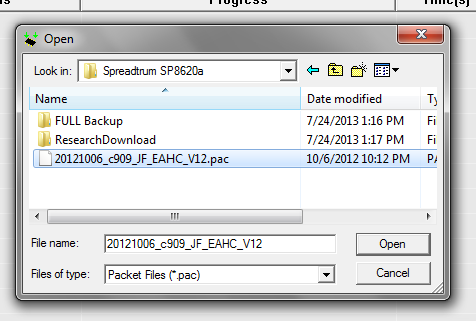

 SCI-android-usb-driver-jungo-v4.rar
SCI-android-usb-driver-jungo-v4.rar